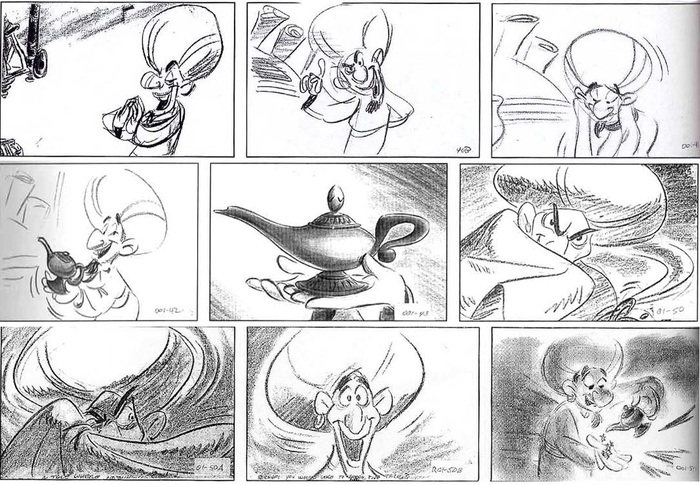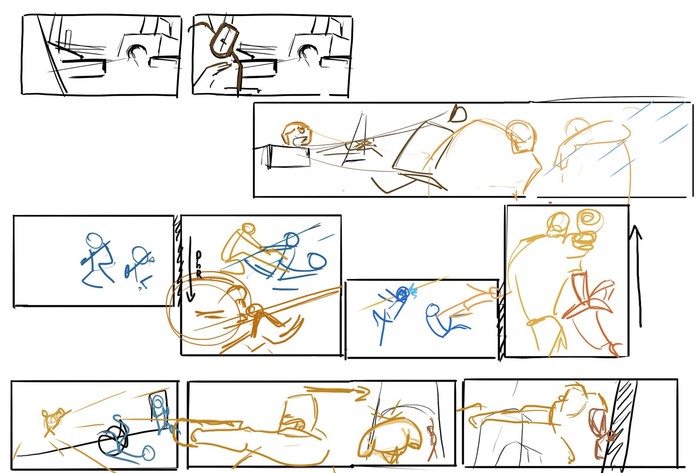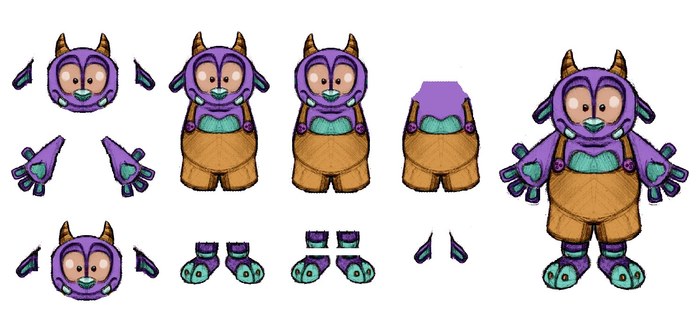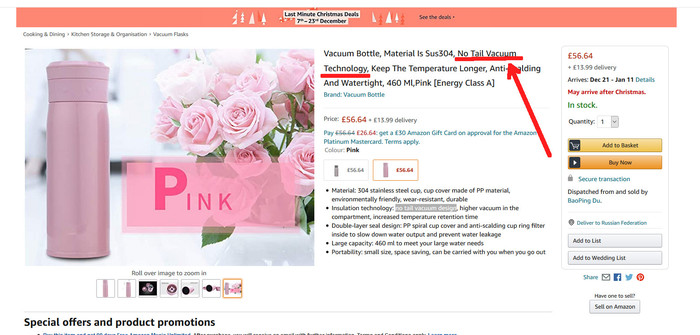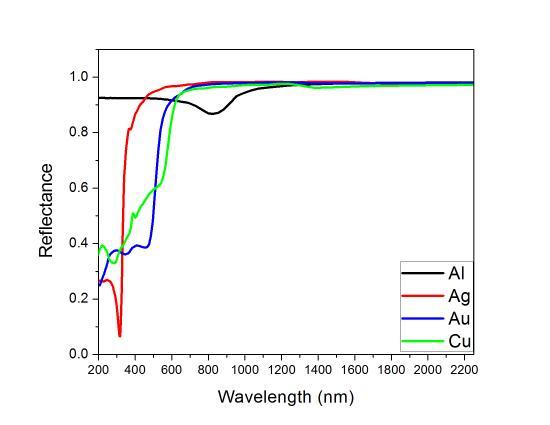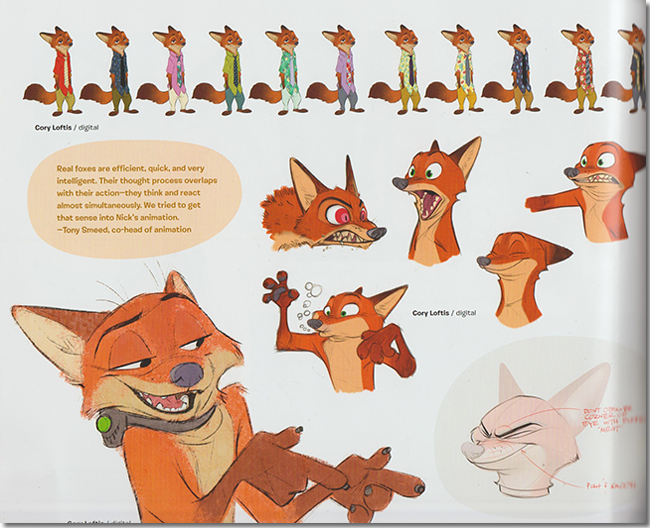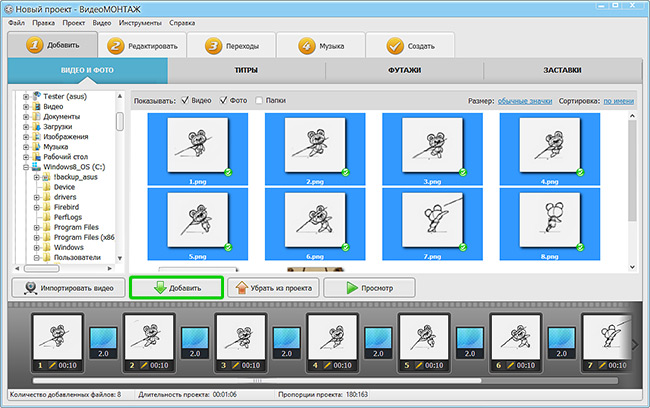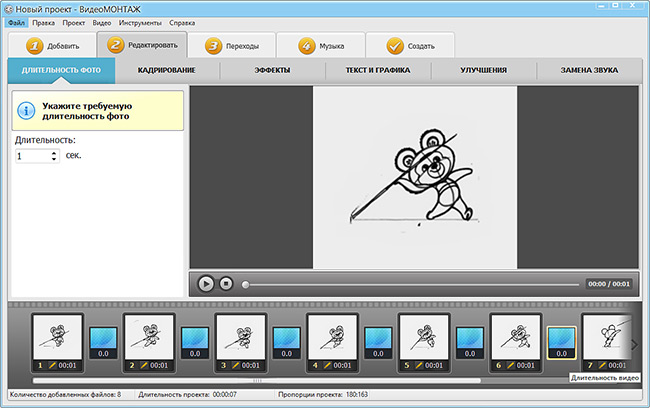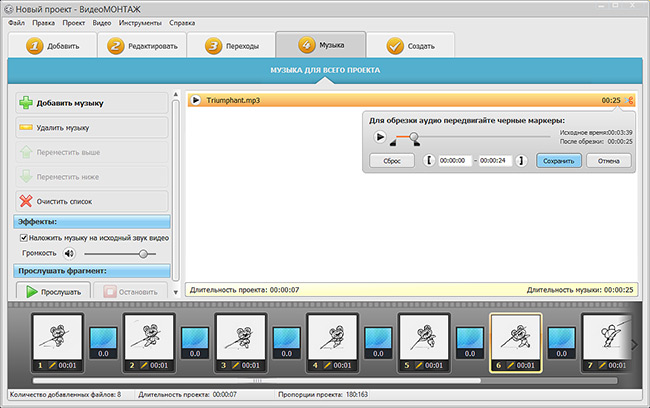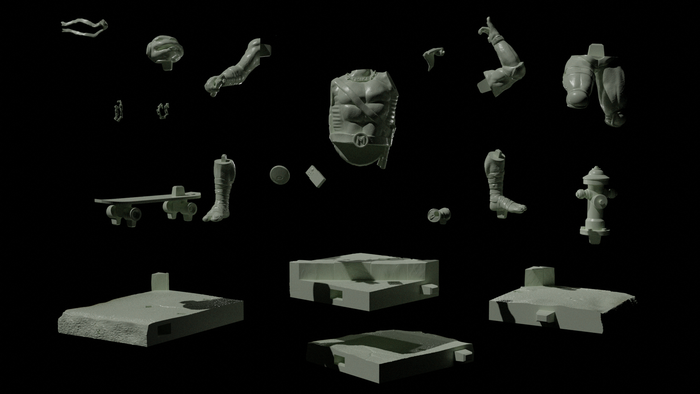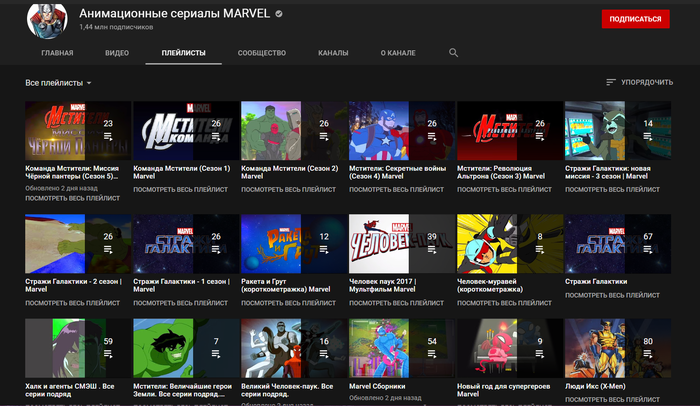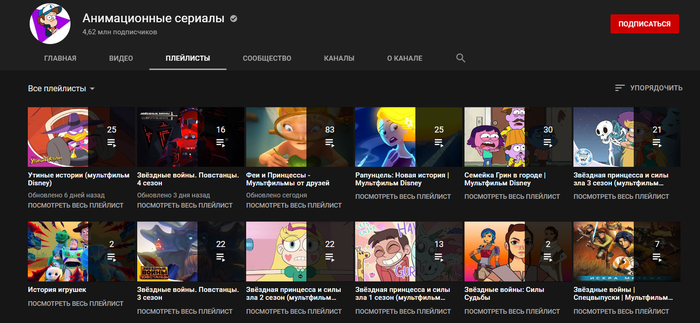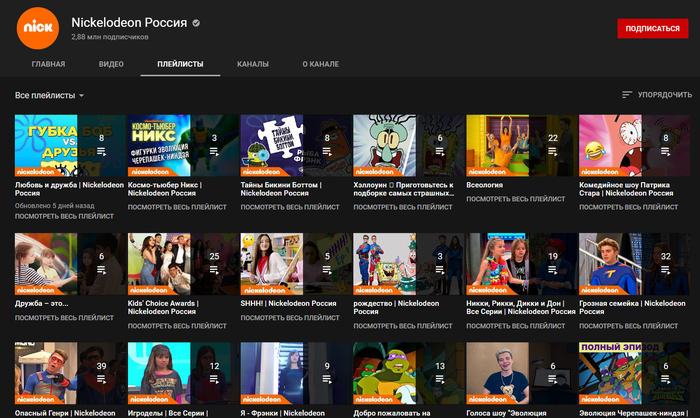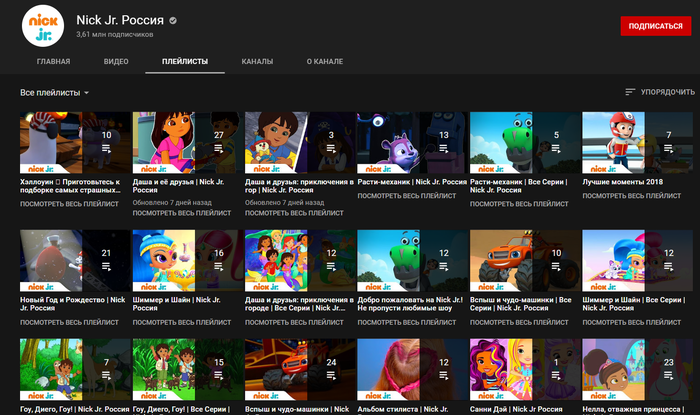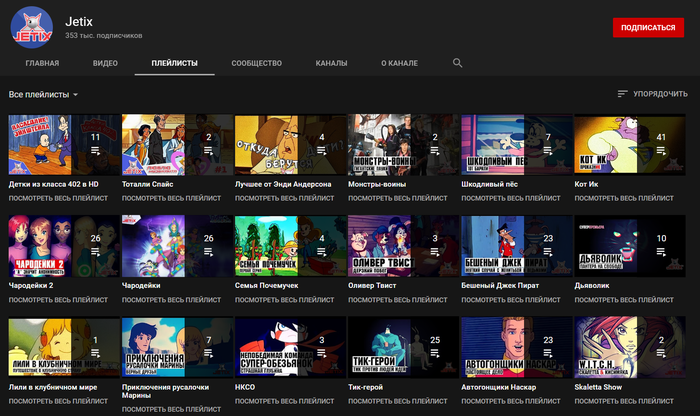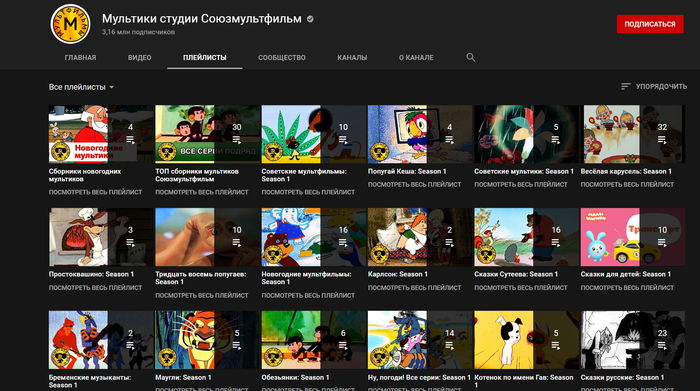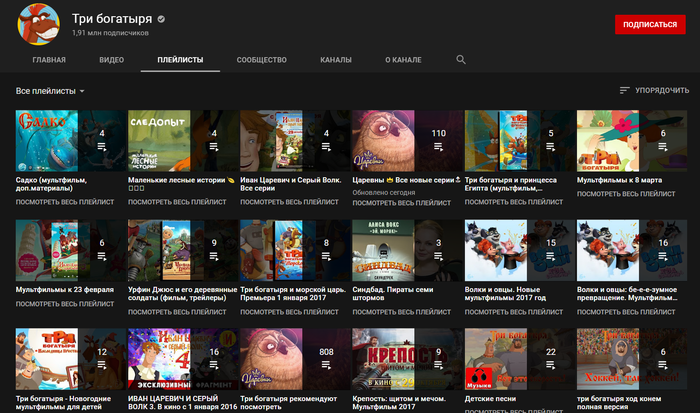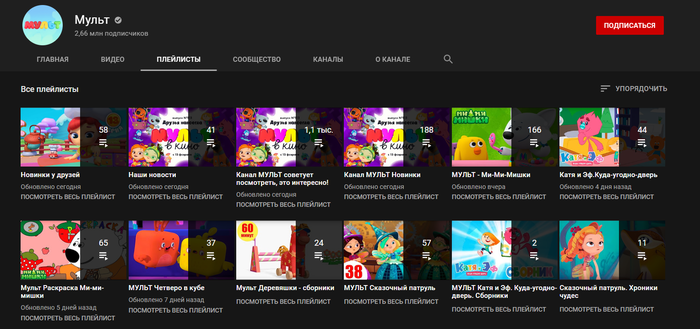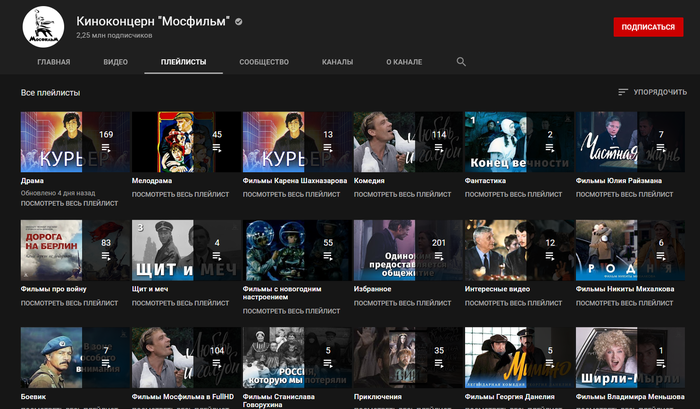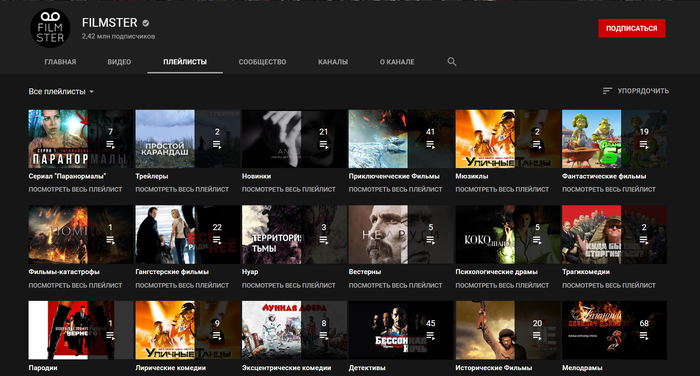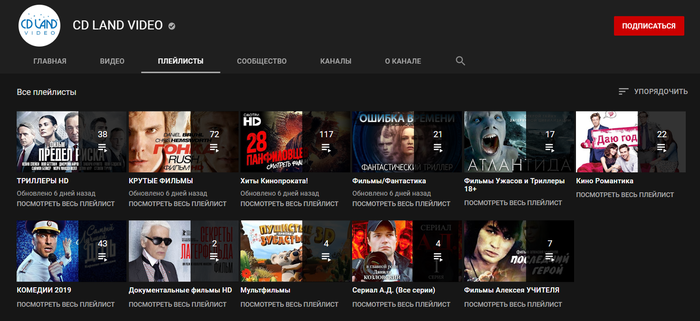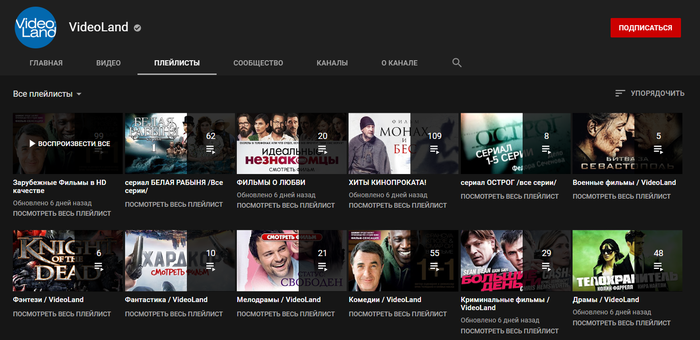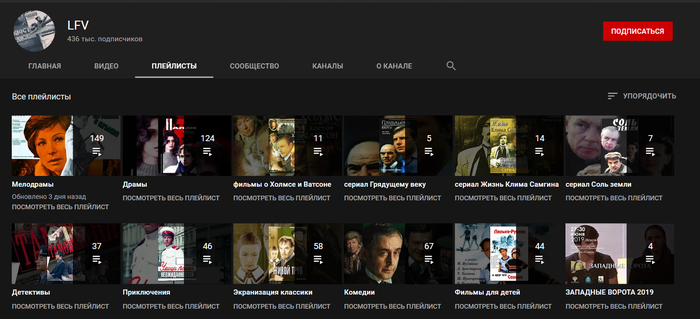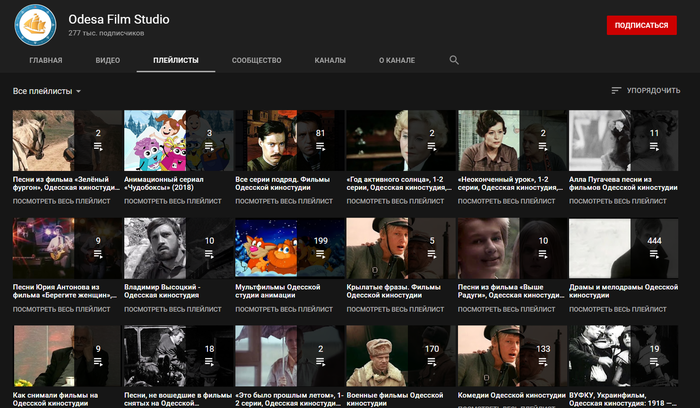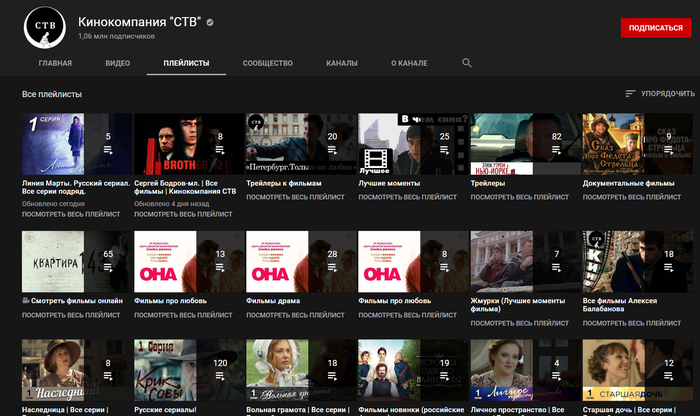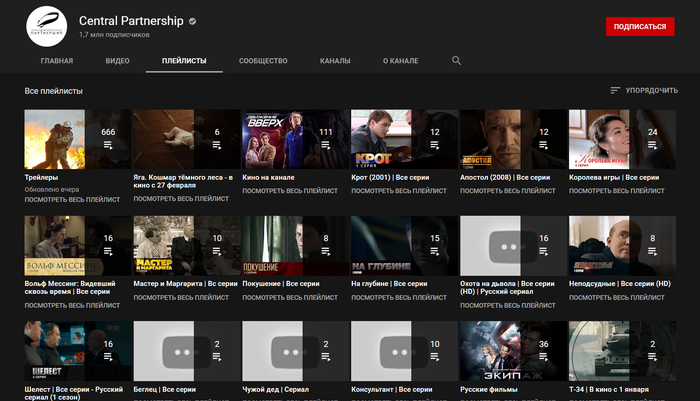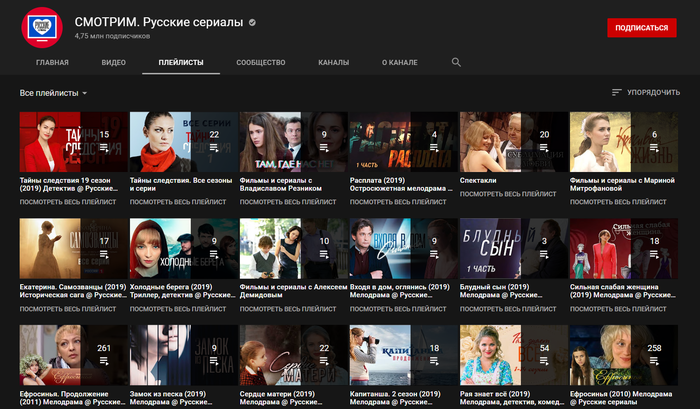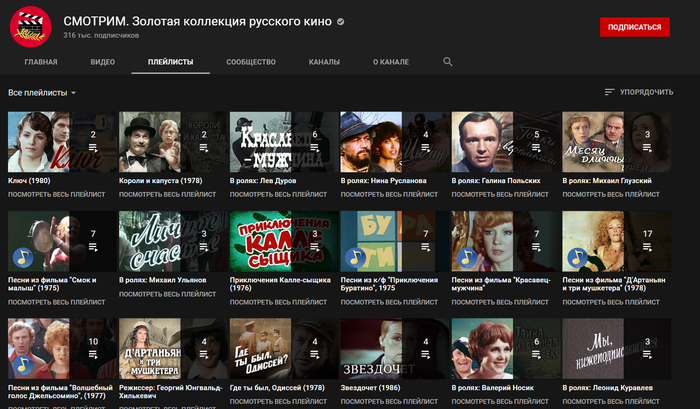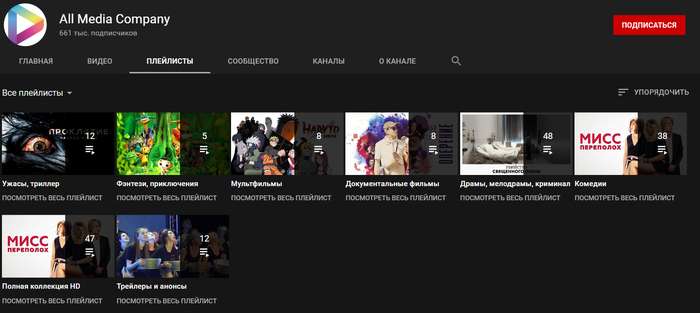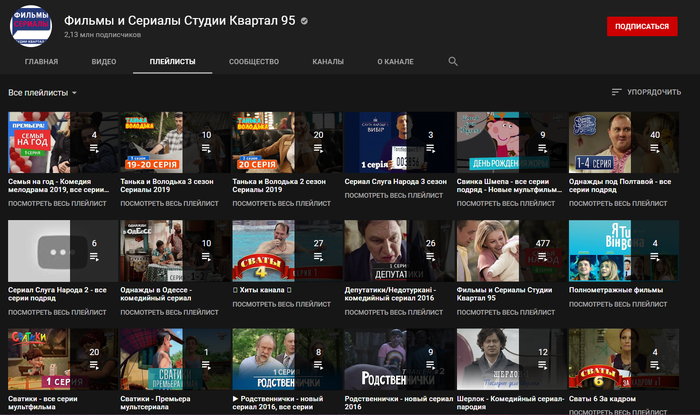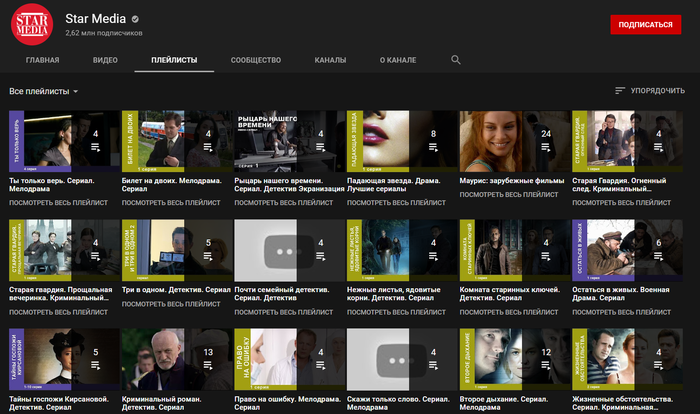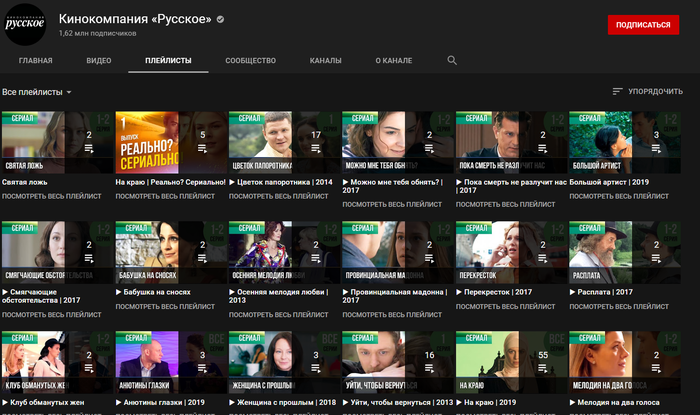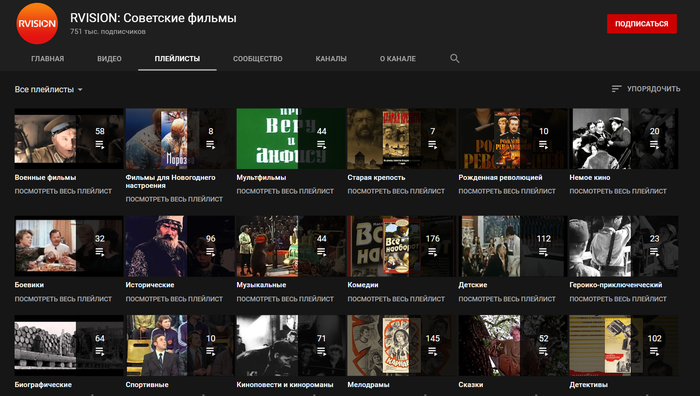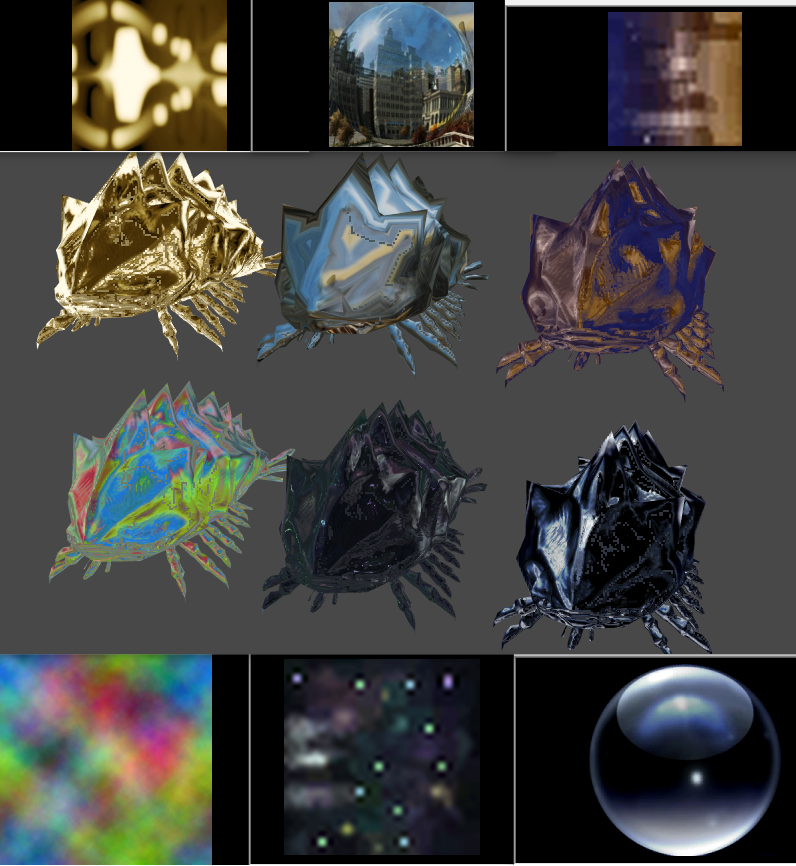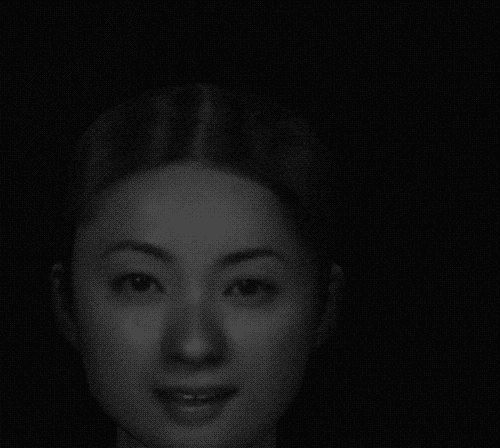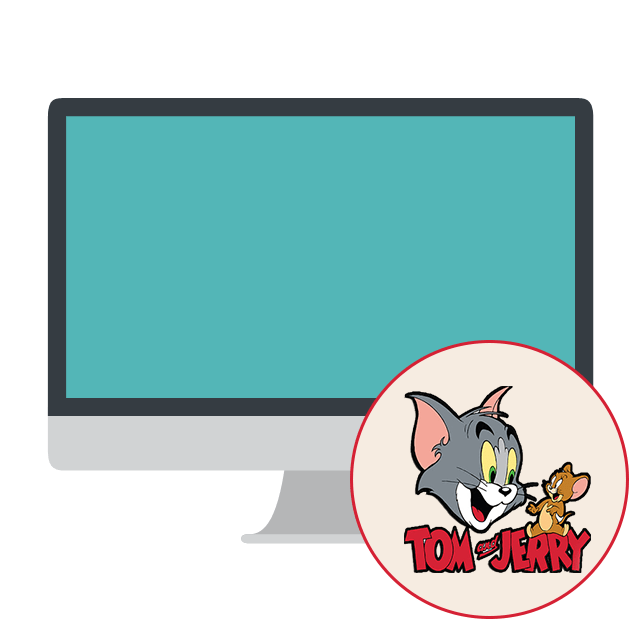Как рисовать мультики
Как рисовать мультики
Как делаются мультики
Сто лет назад, под моим мультом (https://pikabu.ru/story/starik_i_sova_4834351) был комментарий с просьбой описать подробно как делаются мультфильмы. Ну давайте я попробую описать кратко. Маленький ликбез.
«Она прыгает на землю, как дикая кошка, её волосы, цвета воронова крыла, ложатся веером. «
Дальше идут раскадровки. Это что-то вроде комикса, который является наброском того, что рисовать или что именно снимать. В игровом кино раскадровка рисуется с учётом количества камер, техническими особенностями сцены, так чтобы потом не оказалось, что кадр просто невозможно снять. В анимации на этапе раскадровки учитывают бюджет. Потому что за каждый фон надо платить (или рисовать), за сложные ракурсы и сложные движения героев аниматоры берут больше (и анимация занимает много времени). Много где анимацию вообще можно убрать, сэкономив на этом тучу времени и денег.
Хорошие раскадровки выглядят так:
Когда мы примерно набросали как выглядят наши кадры, то надо определится с тем, сколько они длятся.
Пора перейти к движению! И тогда мы делаем аниматик. Это раскадровка, но с небольшой анимацией. Так можно оценить насколько понятен сюжет, как смотрятся склеенные между собой кадры, сколько точно времени занимает каждый из них и до секунды определить длину ролика и не выкинуть в помойку пару недель работы потому что «сцена не подошла».
Если раскадровка была идеальной, то можно просто превратить её в видео и получить аниматик:
А если важны панорамы, движения камеры и прочие плавные движения, то при помощи магии компа можно сделать и их:
Нет-нет, свои аниматики я вам показывать не буду. Хватило мне позора с раскадровкой.
Имея аниматик можно смело записывать речь и начинать накладывать звук, писать музыку и т.д.
Ну и переходим к анимации. А тут важно какая у нас техника. Я тут описываю в основном 2D, то есть рисованную анимацию. А двухмерных техник для мультфильмов есть три: покадровая (рисуется каждый-каждый кадр), перекладка (кусочки рисунка двигаются как марионетки) и смешанная (в основном делается ради экономии ресурсов).
В покадровой анимации сначала рисуются первый и последний кадр, именуемые «ключевыми», а потом по определённым законам дорисовываются «промежуточные».
Вот вам процесс создания чудной бегущей кисы:
Минус покадровки в том, что она убийственно трудоёмкая. Но ей можно сделать всё. Аниматор ограничен только своими художественными способностями и воображением.
Перекладка в эру бумажек была из бумажек. То есть рисуют персонажа, разделяя его как марионетку, потом складывают и анимируют.
Сейчас из крупных сериалов перекладкой сделан Южный Парк. И то, он на самом деле 3D. Полистайте вот это видео и посмотрите, что каждый кусочек как вырезанная бумажка.
Южный парк перешёл на компьютеры просто ради дешевизны и простоты, но некоторые программы, работающие с плоскими рисунками, умеют то, что с вырезанными бумажками невозможно. Начиная от сложнейших скелетов, до искривления рисунка.
Теперь наступает фаза post-production или «склей всё вместе». Так как фоны часто рисуются отдельно от анимации, то теперь они подставляются к видео, накладываются эффекты, звук.
Вуаля! Мультфильм готов. Могла пройти неделя или несколько лет, но мы это сделали. Можем смело отправить на ютьюб, собрать одну тысячу просмотров, состроить кислую рожу и приступить к новому шедевру, потому что процесс куда интереснее результата.
1.4K постов 3.4K подписчиков
Правила сообщества
1. Участники группы имеют право:
1.1 Участвовать в обсуждениях, высказывать собственное мнение по любому вопросу;
1.2 Задать вопрос представителю Администрации группы, касающийся работы сообщества;
1.3 Уведомлять Администрацию о нарушениях
2. Участникам ЗАПРЕЩАЕТСЯ:
2.1 использование нецензурных выражений в комментариях, оскорбления.
2.2 Оставлять в сообществe комментарий, носящие рекламный (в любой степени) характер и не связанные с тематикой сообщества;
Так же скажите, хотите ли вы видеть пост о всех возможных видах анимации. От 3D, до шейповой, и стоп-моушена.
Довольно интересно и подробно расписано. Сам недавно начал рисовать покадровую анимацию. Подхватил некоторые полезные моменты.
Кстати если вы хотите проследить за созданием одной сцены от начала до конца, то скоро я начну делать новый мульт и постараюсь выкладывать процесс создания в моём контактовском паблике. Не сочтите за рекламу, а скорее за обновляющийся источник: https://vk.com/beles_attic
@Belemonguin, @HaLFLxx,xx Присоединяйтесь к Лиге аниматоров. Планирую, что там будет весело
Достаточно староватый пост, крайне надеюсь что вас еще можно найти на пикабу. Напишите, пожалуйста, как можно с вами связаться для консультации. Спасибо!
Здравствуйте, надеюсь, вы ещё на Пикабу. Подскажите, пожалуйста, в какой программе лучше соединять рисованые кадры? Буду вам очень признательна за помощь
Если вдруг вам нечем заняться, попробуйте это
Аналог анимации
Процесс создания покадровой анимации
Вперёд!
Я учусь создавать простенькие анимации в Procreate. Это моя вторая проба пера. Я честно хотела нарисовать что-нибудь адекватное, но что-то внутри настаивало: «Рисуй толстушку верхом на курице!», и я сдалась.
Это ГИФ-ка, которая получилась из анимации.
Это сама анимация.
Это просто рисунок.
Это процесс создания.
Пока что не получается сделать плавно, но я постепенно осваиваю Procreate. К слову, раньше на такой рисунок мне потребовалось бы не меньше пяти часов, а на этот раз я справилась за два. 😊
Спасибо за внимание! 🧡
Вот вроде вообще в планах не было писать про термосы, даже в самых отдаленных. Но по работе попросили распилить один термос, для наглядного пособия. Распилил и. и заметил странную вещь, точнее отсутствие:
1. Как работает термос?
Если налить кипятка в бутылку, закрыть ее пробкой и оставить на столе, то тепло будет уходить тремя путями:
— В виде излучения, как от любого нагретого тела.
— Тепло будет уноситься молекулами воздуха, которые соприкасаются с наружной стенкой.
— Ну и что-то передастся поверхности стола, к которой прикасается дно бутылки.
Термос имеет двойные стенки, полость между которыми откачана до вакуума. Так как меж стенок нет молекул воздуха (или их очень мало), то тепло от внутренней стенки к наружной уже не может переноситься за счет энергии молекул, только излучением.
А как бороться с излучением? Поставить зеркало! Внутренние стенки делаются зеркальными, чтобы излученное тепло отражалось назад.
2. Почему остывает термос?
3. Так чего ты не нашел в термосе на фото?
Когда приемлемый уровень вакуума достигнут, трубку пережимают и герметичность обеспечена. Но у термоса на фото из заголовка поста, который я пилил, нет трубки!
Оказывается, придумана технология производства термосов про которую я не знал и информацию пришлось собирать по крупицам, хотя маркетологи постарались:
Она называется no tail technology или no tail design, и исходит из желания производителя упростить себе процесс вакуумирования. По этой технологии внутри пространства заранее размещается геттер (газопоглотитель):
Для красоты можно провести электрохимическую полировку внутренней поверхности колбы, когда под действием электрического тока в электролите растворяются микронеровности на поверхности стали и колба выглядит отполированной. Практической ценности сие действо особенно не несет, разве что налет легче отмывать, зато маркетологи могут добавить наценку и рассказать про уникальную технологию многоуровневой полировки.
4. А зачем внутри фольга?
Она выполняет роль зеркала.
Проще и дешевле при сборке обернуть колбу в фольгу, чем заниматься полированием нержавеющей трубы изнутри. Кроме того, алюминий отражает излучение лучше, чем сталь. Еще лучше в инфракрасной области отражает медь, но она дороже, поэтому медная фольга встречается реже. Еще лучше серебро, но серебро в виде покрытия встречается только в стеклянных термосах.
5. Что лучше? Стеклянный термос или стальной?
6. Как чистить термос?
Если заядлый кофеман отдал вам термос под чай, то его придется чистить, в остальных случаях дело вкуса, так как толстый чайный налет на колбе на сохранение тепла не влияет.
То же самое можно получить, если против налета использовать средство для чистки плит «антижир», принцип тот же, только дороже. Все остальные способы (уксус, сода, рис и прочая ерунда) оставим только тем, кому важен процесс, а не результат.
(UPD верное замечание о чистке пробки) #comment_186881451
Чего не стоит делать:
Использовать для чистки кислотные средства, а также средства являющиеся источниками галогенов (например белизна). В противном случае вы узнаете, что нержавеющая сталь не такая уж и нержавеющая.
7. Как избавиться от запаха?
8. Как отремонтировать термос?
9. Какой термос брать?
P.S. Видеоверсии поста не будет, иначе я выйду из формата «пост написанный за вечер».
Для вас пилил термос и пост инженер Павел Серков.
Как ребенок может сам создать свой мультфильм
Что поможет юному аниматору
Почти все дети обожают мультфильмы (за редкими исключениями). Ведь это настоящая магия: картинки двигаются, разговаривают, танцуют и поют. Кажется, что такое волшебство не подвластно обычному человеку. На самом деле создание мультфильма хоть и кропотливый процесс, но не такой уж и сложный. Вы с ребенком вполне можете создать свой мультик самостоятельно.
Для создания мультфильма нужно не так много: свободное время, фантазия и желание. А остальное можно найти под рукой или в Интернете. Редакция Tlum.Ru делится с вами самыми простыми способами создать свой анимационный шедевр на пару с малышом. Для наглядности и вдохновения мы дополнили статью видео примерами, сделанными семьями в разных уголках мира.
Мультфильмы в технике стоп-моушн
Самый простой и популярный способ создания мультфильма — это техника стоп-моушн. Вы ставите игрушки (пластилиновые фигурки, вырезанных из бумаги героев, человечков LEGO) в определенную позицию и фотографируете. Потом чуть-чуть меняете положение фигуры и делаете новый кадр. И так формируете свой сюжет. Лучше всего фотографировать со штативом, но, если его нет — просто постарайтесь не менять угол съемки.
Далее эти кадры нужно смонтировать в одной из компьютерных программ, в Интернете их очень много (Pinnacle Studio 18, Киностудия Windows, Movavi и т. д). Помните, что каждое простое движение, вроде поднятия руки — это минимум 2−3 кадра, иначе при склейке ваш мультфильм станет слишком резким и прыгающим.
Источник: Stas1308После этого на видео можно наложить звуки, музыку или речь. Тут вам снова понадобится специальная программа, если редактор монтажа таких возможностей не предоставляет. Все эти программы действуют по одному и тому же принципу. Вы читаете текст в микрофон, потом загружаете его в видео и ставите в нужное вам место, когда ваш персонаж начинает говорить. Озвучивать можно не все целиком, а отдельными фразами, также звуки можно накладывать друг на друга, чтобы в мультфильме была и песенка, и ваши слова.
Есть даже специальные игровые наборы, которые помогают детям создавать такие мультфильмы. Сейчас особенно популярна линейка Stikbot, которая попала на 5-ое место в рейтинге самых популярных игрушек 2017-го по версии Toy.Ru. Там задача облегчена с помощью подвижных человечков из пластика и специального зеленого фона, который потом легко заменить на любой другой пейзаж.
Нарисованный мультфильм на компьютере и телефоне
Если делать по 100 кадров, как человечек машет рукой, вам не хочется, то можно воспользоваться компьютером и нарисовать мультфильм там. Программ для этого существует огромное множество (Animator, Wick, Hippo Animator, Algodoo и другие).
В одной из этих программ, например, вы можете сделать ролик того, как вы рисуете в ускоренной съемке. То есть у вас запечалится весь процесс создания рисунка. Но это все-таки не совсем мультфильм. В основном редакторы предлагают следующее: вы рисуете отдельные кадры, а потом программа сама склеивает их. Вам нужно только добавить звук. А можно и не рисовать ничего, взять готовые модели из библиотеки и просто двигать их мышкой по экрану. Примерно так на YouTube появляются многочисленные видео для детей.
Рисовать свой мультфильм можно онлайн на Google-диске, причем делать это не только в одиночку, но и большой компанией, просто расширив доступ до нужного количества детей. Вместе — веселее. А можно вообще не использовать Интернет: рисовать в Paint, а склеивать в Windows Movie Maker.
Источник: Duderocks5539На мобильных устройствах тоже полно приложений для создания мультипликации, мы даже делали подборку с ними. Самое простое — взять готовых персонажей и двигать их по экрану, чуть сложнее — рисовать персонажей самим и с помощью направляющих линий изменять их положение. Правда, вариантов с озвучкой тут маловато. Обычно редакторы предлагают наложить на видео какую-то мелодию или самые простые звуки из собственной библиотеки.
Для тех, кто хочет что-то посерьезней
А если эти методы кажутся вам слишком простыми, скучными и вы уже все перепробовали, можно начать эксперименты с более сложными техниками. Например, создавать свою картину из песка или других сыпучих материалов. Правда, и оборудования такая съемка требует больше — вам нужен специальный стол, песок и правильное освещение.
Рисовать тут придется не карандашами, а руками. Конечно, это сложнее, зато какой результат! Песочные картины, даже сделанные детьми, выходят очень плавными, текучими и волшебными. А съемка проходит в том же режиме стоп-моушн.
Источник: Мария ДружининаВторая и не менее сложная техника — классический рисованный мультфильм. Здесь вам понадобится настоящее усердие и много-много кальки, чтобы перерисовывать кадры очень близко друг к другу. В остальном все тоже самое. Рисунок — фото — изменение в рисунке — фото. Таким образом у вас получится самый настоящий нарисованный мультфильм, прямо как у профессиональных художников-аниматоров.
Источник: JuliaVeshЕсли вы, как родитель, не готовы вступить на этот сложный и творческий путь, а ребенок мечтает научиться делать мультики, отведите его на курсы анимации. В любом крупном городе найдется хотя бы одна студия, где опытный педагог расскажет детям об основах мультипликации и поможет сделать первые шаги в создании своего шедевра. А заодно научит детей писать сценарии, продумывать расстановку кадра и т. д. В Москве такие курсы есть в центре детского и молодежного развития «Кот», в школе дополнительного образования «Детские Медиа Мастерские», в киномастерской «YOUNG&FILM» и т. д.
Какой бы путь вы не выбрали, мы уверены, что результат будет потрясающим, а ваш малыш навсегда запомнит волшебное превращение веселой игры в настоящий мультфильм.
Как сделать мультик: от идеи до воплощения
Наверняка, вы тоже пытались нарисовать на полях тетради персонажа, который двигался при перелистывании страниц. В детстве казалось волшебством, не правда ли? Современные технологии позволяют создавать более серьёзную анимацию с той же простотой. Используя подручные средства, можно снять собственный мультфильм, не имея опыта или спецобразования. Читайте статью, – и вы узнаете, как сделать мультик с помощью самых доступных инструментов – камеры, простого видео редактора и воображения.
Содержание:
От живых картинок до 3D-миров
Крокодил Гена и Чебурашка, Матроскин и Шарик, Заяц и Волк, Тимон и Пумба – мы росли вместе с персонажами любимых мультфильмов и вряд ли задумывались, каким образом нарисованные персонажи оживают на экране. Даже будучи взрослыми, мы не до конца понимаем, какой труд стоит за красочными кадрами.
Всё началось с «оживших» картинок, задолго то того, как Дисней подарил миру Микки Мауса, а Союзмультфильм – истории о Бармалее и Айболите. Технология покадровой анимации стала применяться уже во второй половине 19 века. Учёные размещали на вращающемся диске картинки и проецировали анимированное изображение на экран с помощью системы зеркал и фонаря. Это приспособление называли фенакистископ.
Один из самых первых приборов для демонстрации анимированных нарисованных изображений
За более чем столетнюю историю танцующие картинки пережили колоссальную трансформацию – от классической рисованной и перекладной анимации, кукол и пластилиновых фигурок до ксерографии и, наконец, 3D-моделей. Современные мультфильмы выглядят детализированнее и сложнее, однако, главный принцип анимации не изменился, мультик по-прежнему – череда сменяющих друг друга ключевых кадров.
3 главных этапа работы над мультфильмом
Во времена докомпьютерной анимации над классическими мультфильмами трудились десятки мультипликаторов, подключая к работе трафареты и проекторы, мультстанки и фотоувеличители. Сейчас создать мультик можно на самом обыкновенном компьютере. Если вы хотите почувствовать себя волшебником и сделать собственный анимированный фильм, то следуйте инструкции.
Мультфильм, как и любая история, начинается с задумки, поэтому в первую очередь решите, о чём вы хотите рассказать. Это может быть как переложение известного сюжета или история, которую придумали вы. Не замахивайтесь на целые эпопеи – начните с короткой зарисовки. Помните, что даже минутный анимационный клип требует тщательно прописанного сценария и, в идеале, полного концепт-плана.
Оригинальный концепт-арт с проработкой персонажа для мультика «Зверополис»
★ Воплощение
Выберите вид анимации, который кажется самым доступным. Если умеете рисовать, беритесь за карандаши и краски или за мышку и графический планшет. Если нет – не опускайте руки! Попробуйте обратиться к старой доброй аппликации или слепить фигурки из пластилина, при большом желании можно снять в мультфильме даже старые игрушки, куклы или подарки из Киндер-сюрприза.
Вы можете создавать персонажей сразу из цветного картона или раскрасить бумагу уже после
Рисунки при возможности, лучше отсканировать, а для всех остальных способов потребуется фотоаппарат.
★ Монтаж
Чтобы соединить кадры и наполнить их жизнью, потребуется программа для создания мультиков. Специально для того, чтобы новички и любители могли творить, придуманы такие простые редакторы как «ВидеоМОНТАЖ». Вы сможете склеить картинки в анимированный фильм за пару минут. Необходимо лишь скачать редактор, установить его на ПК и выполнить 3 простых действия.
№1. Создайте проект и добавьте картинки
В окне просмотра файлов найдите папку с изображениями. Убедитесь, что в строке «Показывать» стоит галочка возле пункта «Фото». Зажмите клавишу CTRL, отметьте нужные картинки и нажмите «Добавить». Расположите снимки в нужной последовательности на шкале слайдов.
Хорошенько проверьте, все ли кадры добавлены и правильно ли они расположены на таймлайне
№2. Настройте длительность показа кадров
У каждого снимка по умолчанию будет установлена длительность показа в 10 секунд, но для мультика это слишком много. Перейдите во вкладку «Редактировать» и для каждого кадра установите длительность в 1 секунду. Переходы не потребуются, поэтому в окошках между всеми слайдами выставьте длительность в 0.
При необходимости вы можете улучшить изображение с помощью других опций во вкладке «Редактировать»
№3. Добавьте звуковое сопровождение
Во вкладке «Музыка» вы сможете добавить аудиодорожки в проект. Это может быть фоновая мелодия или запись голоса, которую вы подготовили заранее. Загруженные файлы можно обрезать, делать громче или тише.
Используя стрелки, вы можете менять последовательность воспроизведения треков
Мультфильм почти готов – его останется только сохранить в нужном формате. Никаких сложных действий и специальных терминов, несколько минут – и ваши покадровые снимки превратились в полноценный ролик.
Перечисленное выше – лишь малая часть возможностей, которые предлагает программа для создания мультфильмов для полной реализации ваших идей. Ниже вы найдёте ещё несколько функций «ВидеоМОНТЖА», которые сделают процесс работы проще, а результат – профессиональнее.
«ВидеоМОНТАЖ» – универсальный редактор, который поможет не только монтировать яркие мультипликационные фильмы, но и создавать качественные домашние ролики и поздравительные видеооткрытки. Скачайте программу и позвольте себе творить уже сейчас!
Несколько советов для тех, кто хочет сделать первый мультфильм
Всем привет, меня зовут Фокусу и я самостоятельно учусь делать мультфильмы. Здесь вы прочитаете советы по подготовке себя к пути мультипликатора (эти советы в первую очередь для меня самой). Но не готовьтесь слишком долго! Иначе вы забудете, к чему готовились, и пропустите самую классную часть своей жизни — прыжок в неизвестность.
Мне 25, в художке в своё время не отучилась и теперь жалею, что не получила базу в традишке. Все графические программы изучала по мере надобности последние 5 лет, когда перепадали какие-то заказы, а в основном работала администратором в коворкингах. Часто была работником на все руки, типа админ-дизайнер-копирайтер-сммщик-маляр-плотник.
Когда я полтора года назад увольнялась с работы, у меня спросили, чем я буду заниматься дальше. Я ответила, что хочу писать и рисовать, а надо мной посмеялись и сказали, что надо выбрать что-то одно.
Первые три месяца я собирала кашу в голове и убеждала себя, что есть такая работа, где нужно и писать истории, и рисовать картинки. Пыталась найти свой стиль в иллюстрации, пересмотрела кучу творческо-мозгоправных видосов и страдала оттого, что от меня нет никакой пользы и прибыли.
Однажды я весь день слушала Dzivia, и мне так понравился альбом, что я нарисовала картинку, которая в последствии переросла в небольшой проект «Чёрточки».
Свои работы я выкладывала в инстаграм, где среди подписчиков только знакомые. По принципу «слушаешь песню, рисуешь картинку» я рисовала всё, что придёт в голову. В какой-то момент я поняла, что рисовать статичные картинки скучно, и попыталась их немного оживить.
Параллельно с этим проектом я наконец догнала, чего хочу от жизни. Я хочу рисовать мультики. Не просто заниматься раскадровкой и аниматикой, а быть вовлеченной в полный цикл производства мультфильма, от пред-продакшна до релиза (это я поняла немного позже). Но я понятия не имела, с чего начать. Мне был предоставлен весь интернет мира, и я начала беспорядочно искать статьи и видосы на тему «хочу рисовать мультики, с чего начать?».
Благодаря тому, что я не ссала и выкладывала свои работы в инстаграме, не претендуя ни на новых клиентов, ни на признание, мне прилетел в руки первый заказ на анимационный клип. Ещё через полгода я сделала второй мультик в своей жизни. Первый мультфильм стал первым проектом, в котором я стала и режиссером, и сценаристом, и раскадровщиком, и дизайнером, и аниматором. Мне понравилось. Я почувствовала, что нашла себя.
2. ПРАВИЛЬНО ПОЛЬЗУЙТЕСЬ СТАТЬЯМИ, КНИГАМИ И УРОКАМИ С ЮТУБА. Проверяйте соответствие версий программы, с которой работаете (вашей и на видео), будь то блендер, фотошоп или ещё что-то. Иногда затыки происходят из-за того, что ваша версия программы обновлена, и версия урока на ютубе не может показать новые фишки интерфейса. Старайтесь искать статьи на том языке, в какой стране тема наиболее развита. Пока до России дойдут изменения, информация уже двадцать раз изменится.
3. СОРТИРУЙТЕ ИНФОРМАЦИЮ. Сохраняйте видео в ютубе по папкам, в закладках браузера по темам и на компе по проектам. Например, обучающие видео по AE сохранять отдельно от мультфильмов или обучающих видео по Blender. Референсы отдельно от мотивирующих картинок, книги об анимации отдельно от книг по традишке. Так вы легко будете находить нужную информацию и быстро сможете вернуться к статье, которая нужна по конкретной теме.
4. СТАВЬТЕ ЦЕЛИ. Мои цели не кажутся мне заоблачными, если я расписываю план на год вперёд. Даже если вы не сильно уверены в своих силах, поставьте две цели: запредельную, космическую, и ту, которая будет минимальной. В прошлом году, в июле, я поставила минимальную цель: сделать первый, какой-никакой, мультик до 25-ти лет. Это было минимальное требование к себе. Сейчас снова июль, и я за год сделала два анимационных клипа для музыкантов. Сама, от начала и до конца. Теперь мне нужна новая цель. Как максимум, к 27-ми годам я планирую стать лауреатом фестиваля Анси. Как минимум — в ближайший год сделать музыкальный клип для зарубежного исполнителя.
5. СОЗДАВАЙТЕ ПРОЕКТЫ. Самый простой способ изучения материала: прочитал, посмотрел, послушал — сделал маленький проект, закрепил пройденный материал. Я не всегда придерживаюсь этого правила из-за отсутствия достаточной дисциплины, но я стараюсь так делать, потому что это работает. Прочитал статью по композиции — набросай стадик. Посмотрел видео про эффекты в Ае — сделай маленькую анимашку.
6. НЕ БОЙТЕСЬ. Никто вас не побьёт, за то что вы что-то сделали не так. Во-первых, скорее всего, никто из ваших знакомых ничего в анимации и иллюстрации не смыслит, они будут восхищаться всем, что вы умеете, даже если вы почти ничего не умеете. Во-вторых, тот, кто что-то смыслит, поймёт, что это ваша первая работа, и даже, может быть, даст вам парочку дельных советов. В-третьих, сильным мира сего вообще на вас по барабану. Каждый из нас, начинающих мультипликаторов, даже ещё не песчинка в пустыне.
Можно выдумать ещё тысячу советов, но какой в этом толк, если вы вдруг опустите руки. Поэтому у меня есть самый последний и важный совет:
Как создать мультик на компьютере
Попробуйте Movavi Видеоредактор Плюс!
В Интернете много статей о том, как создать мультик вместе с ребенком. Мы же подготовили материал, после прочтения которого каждый взрослый тоже сможет попробовать себя в роли серьезного аниматора. Давно мечтал выпустить видео на YouTube, которое наберет миллионы просмотров? Вот идея: создай свой мультик. Чтобы сделать мультик понадобится немного фантазии, свободное время и программа для создания мультфильмов. Какие варианты есть – мы расскажем.
Как сделать мультик своими руками
Статья написана преимущественно о том, как сделать мультик на компьютере – ниже будут мини-обзоры программ для монтажа и мультипликации. Но начнем мы с того, с чего всегда начинается создание мультфильма: с выбора техники. Базовых четыре: из бумаги, из лего, из пластилина или просто нарисовать и анимировать. Разберемся с нюансами каждого по порядку, выбирайте тот вариант, который интереснее, ведь в работе над мультфильмом очень важен момент заинтересованности и увлеченности процессом.
Делаем мультик из бумаги
Прекрасный вариант для детей, если вы все же перешли по ссылке в поисках варианта совместного развлечения с ребенком. Сделать анимационный ролик интереснее помогут навыки в оригами, аппликации, рисовании и вырезании из бумаги.
Суть техники в том, что вы последовательно разыгрываете бумажную сцену на импровизированном фотостоле – можно прямо в домашних условиях в хорошо освещенном месте и с камерой на штативе. Для съемок подойдет любой смартфон, главное, чтобы он стоял статично, потому что каждое фото следует делать под тем же углом и в одинаковом свете – это делает результат чище и профессиональнее.
Порядок действий прост:
Как создать свой мультик из лего
Лего и подобные ему конструкторы – очень интересный материал для создания домашней анимации. Возможно именно в жизни фигурок из тематических комплектов вы найдете вдохновение для съемок целого сериала. Такие сериалы очень популярные на YouTube и неплохо монетизируются, как и вся анимация.
Порядок действий в случае с работой с лего такой же, как с бумагой: строите кадр и снимаете. Самое сложное – собрать картинки в последовательный мультик, но тут поможет хорошая программа. Эффектно подобранные переходы и фильтры помогут добавить динамики и превратить хобби в неплохой источник дохода на рекламе в видео.
Как создать мультфильм из пластилина
Наверняка вы помните легендарную пластилиновую ворону из советского мультфильма. Вооружитесь смартфоном и коробкой пластилина, и сможете создать что-то похожее, вероятнее всего лучше оригинала. Непаханое поле для экспериментов желающим создавать анимацию своими руками.
Принцип получения материала для монтажа идентичный с предыдущими вариантами: одна фотография – один кадр. И не беспокойтесь, что понадобится сделать тысячи снимков для короткого анимационного клипа, иногда очень даже выигрышно выглядит топорность сцен пластилиновых мультиков. В любом случае, главное история и частота кадров, остальное – зритель всегда найдется.
Как делать рисованную анимацию
Для создания рисованной анимации помимо креативности и навыков монтажа понадобится умение рисовать. Удобнее всего это делать на специальных графических планшетах, хотя нередко даже профи предпочитают работать обычной мышкой. В любом случае, рисовать придется, и обычно в специальных редакторах для анимации под рисование кадров будущего мультика встроен графический редактор.
Порядок работы над анимацией в классическом ее виде такой: создаете проект в программе для рисования мультиков, рисуете фон и персонажей, создаете сцены и кадры, сохраняете результат в виде видео. Чем сложнее будут миры и персонажи, тем дольше придется работать над каждым эпизодом. Но пускай это вас не пугает, ведь не обязательно стремиться к высочайшей детализации каждого момента мультфильма. Иногда примитивный шагающий человечек выглядит гораздо выигрышнее проработанного до мелочей 3D-героя.
Этапы создания мультфильмов
С творческими подходами разобрались, теперь рассмотрим пошагово весь процесс: как создать мультик, который будут смотреть. Понятно ведь, что каждый хочет создать буквально вирусное анимационное видео. И не всегда вирусность определяется качеством и профессиональным опытом создателя. В мировой практике тысячи доказательств того, как любительское творчество благодаря площадкам для публикации видеоконтента за одну ночь становилось безумно популярным.
Придумайте мультфильм. Собираетесь ли вы врываться в топ по просмотрам на YouTube или просто развлекаетесь в компании детей, создание мультика всегда начинается с идеи. Самостоятельно или всей компанией придумайте, о ком будет ролик, какими будут персонажи, что они будут делать и о какой смысл доносить до зрителя. Даже если собираетесь использовать лего или пластилин, хотя бы схематически зарисуйте будущих героев на бумаге – для примера и представления общей картинки в кадре.
Напишите сценарий. Потренируйтесь на коротком формате, не нужно сразу стремиться нарисовать или слепить из пластилина двухчасовую полнометражку. Скорее всего, вы быстро перегорите и бросите затею. При этом даже когда видео по замыслу создателя будет длиться какие-то 3–5 минут, надо писать сценарий – внимательно прописывая там диалоги, сцены, характеры персонажей, декорации. Это поможет на этапе съемки и монтажа, вы не пожалеете о потраченном времени.
Подготовьте камеру и все необходимое. Оборудуйте место для съемок так, чтобы было удобно отснять все фотографии, не сдвигая камеру с места. Можно снимать на смартфон, но лучше заранее отключите все каналы связи, вас ничего не должно отвлекать от процесса. Иногда, особенно с бумагой, рывки в кадре выглядят уместно, но с этим важно тоже не перебарщивать.
Снимите фотографии сцен и загрузите в компьютер. Полезно для первичной обработки кадров иметь под рукой какой-то простой пакетный фоторедактор для начинающих с регуляторами цветокоррекции. Обрабатывать не обязательно – зависит от качества съемки.
Откройте программу для монтажа и мультипликации. Загрузите отснятый материал в видеоредактор и склейте последовательно. Остается наложить звук, обработать фильтрами, добавить переходы между кадрами и установить скорость воспроизведения.
Сохраните готовый мультик. Смонтированный мультфильм остается только сохранить в нужном формате. Можете смотреть и выкладывать на видеохостинг, чтобы другие могли тоже увидеть плоды ваших стараний.
Какая нужна программа для создания мультфильмов
Плавно переходим от подготовки и теории к практике. Советуем сначала выбрать программу, а потом определяться со всем остальным, чтобы не пришлось снова возвращаться к этой статье. Мы предлагаем несколько вариантов программ, подходящих для создания анимации. Некоторые из них на русском, некоторые – на английском, тут выбирайте удобный вам язык. К каждой программе прилагаем инструкцию по шагам монтажа мультика – пользуйтесь, полезно.
Как монтировать анимацию в Movavi Video Editor Plus
Как сделать мультик в Harmony 21
Делаем мультфильм в Moho Animation Software
Создайте мультик в Adobe ® Animate
Создаем анимированный клип в Easy GIF Animator
Самое важное для того, чтобы сделать собственный мультик, придумать цепляющую идею. Сценаристы анимационных фильмов советуют новичкам брать за основу сценариев ситуации из жизни. Также не стоит чересчур много внимания уделять способу создания – сегодня ценится само творчество, не всегда стремление сделать идеально оправдывает затраченные усилия. К тому же, ничего не мешает вам хотя бы попробовать себя в роли мультипликатора в бесплатной пробной версии Movavi Video Editor или ее аналогах – это интересно и весело.
Как сделать свой 3D-мультфильм с нуля? (для тех кто ждал знака, чтобы начать)
Скажу, как человек который встретил этот курс и по нему занимался.
В голове у меня давно ходили идеи того, что можно снять короткометражку и как бы это могло выглядить, сюжеты, рассказы, картины. Мои потуги начать все это делать ничем хорошим не заканчивались, а получалось что-то близкое с тем, что публикует паблик, я рисую как кретин в ВК.
1) Это интересно.
2) Это красиво.
3) Это испытание железа своего компа.
4) Это красивое, опрятное творчество.
Мне очень понравился Ваш курс уроков. Спасибо
Аудиокниги, аудиосказки и аудиоспектакли детям
Еще полгода назад сделал телеграм канал для сбора аудиокниг и аудиоспектаклей для моего сына, которому вот-вот исполнится 5 лет. Мы с ним не только любим читать, но и слушаем аудиорассказы.
Думал сразу поделиться с сообществом Пикабу, но что-то рука не поднималась. Думал, а оно надо кому-то?
Ну а тут, «на волне», так сказать, подумал, что может кому-то и надо.
Знаю, что есть множество других аналогичных каналов, но по тем или иным причинам они меня не устраивают (в т.ч. потому что в них есть реклама, а в моем канале ее не будет).
Буду рад выслушать адекватную критику и советы по развитию телеграм канала, чтобы он был удобнее для использования.
Поднимите, пожалуйста, повыше, вдруг кому-то полезно будет.
Ответ на пост «Моя первая работа в 3Д»
Пикабушник спрашивает, достаточно ли хороша его 3D работа для первого раза.
В то же время: российские полнометражные 3D мультфильмы, которые показывали в кинотеатрах.
Носферату: Ужас ночи
«Дети против волшебников»
Мультфильм
Видел своими глазами (в общем чате трёхмерщиков) как много труда и времени команда вложила в эти три минуты.
Милый мульт, стилизованный под «стоп-моушн» (когда передвигают объекты покадрово и фотографируют). Анимация и рендер созданы в свободном 3Д редакторе blender.
Скульптура в полный рост на подставке.
Она состоит из отдельных частей с ключиками для сборки.
Ещё несколько картинок =)
Работа полностью сделана в Blender, с помощью криворучек и клавомыши.
Вот тут, собственно, можно посмотреть все работы автора (меня) и поддержать, при желании, всякими там лайками. https://www.artstation.com/azgarod
Спасибо за внимание, до новых встреч! =)
З.Ы. Грядёт нечто интересное. =D
Червяк Джим. Скульптура для 3D печати
Привет ребят!
С пылу с жару, так сказать, вливаем свеженький контент. Скульптура Джима, состоящая из 11 частей.
Олды??))
Как и предыдущие работы, проект целиком и полностью сделан в Blender.
Герой визуально наиболее близок к версии из первой части игры, поэтому решил не добавлять рюкзачка с зелёным слизняком.
Подставка состоит из трёх частей, в ней сделана довольно большая выемка для меньшего расхода материала.
На работу ушло что-то около 30-35 часов часов.
Немного металла.
Такие дела.
Мои работы так же можно посмотреть на Artstation https://www.artstation.com/azgarod
Спасибо за внимание, до новых встреч. =)
Короткометражный мультфильм «Одинокий цветок»
Бог никогда не был на твоей стороне
История о двух космонавтах которые пытаются выжить, после крушения космического корабля на чужой планете.
Бесплатная программа для 3D-моделирования Blender
А что в нём можно делать?
Вообще, очень многое. Вот некоторые работы по 3D-моделированию. Это не фото:
Выглядит очень натурально, но в 3D-моделировании есть место и для низкополигональных моделей, их тоже можно делать качественно в Blender:
а некоторые авторы даже делают 3D-комиксы!:
Как же начать изучать Blender?
Для начала вам понадобится компьютер с более-менее свежей видеокартой (не старше 5-7 лет). Скачать blender можно на официальном сайте: https://www.blender.org/download/
У Блендера есть очень большое сообщество в соц. сетях. В крупнейшей группе по Блендеру вк собраны материалы для изучения Blender:
Кроме этого, есть отдельная группа, посвященная скульптингу в Blender:
А вот небольшая подборка материалов на английском:
Уроки по созданию пончика и чашки кофе для новичков от Blender Guru:
CG Cookie (моделлинг, риггинг, анимация и многое другое)
CG Boost (скульптинг, моделлинг, конкурсы, интервью с 3D специалистами)
Blender Guru (моделлинг объектов и интерьеров, интервью)
Хочу отдельно заметить, что материалы по изучению необходимо подбирать наиболее свежие, ведь Blender постоянно меняется и растёт. Так, к примеру, при переходе от Blender 2.79 к Blender 2.8 был сильно переработан пользовательский интерфейс. Это сделало многие уроки по Blender 2.79 более трудными для повторения в новых версиях.
В своей же группе вк мы делимся информацией об открытом и свободном программном обеспечении: https://vk.com/linux_spo
YouTube-каналы с бесплатными фильмами и сериалами
Мне нравится смотреть YouTube, но для просмотра фильмов использую сторонние сайты, сервисы, требующие оплаты подписки, или же попросту скачиваю с торрентов.
Специально для вас список каналов, о которых многие могут и не знать. А если у вас есть премиум-подписка, вы даже сможете загружать картины на свои устройства.
Анимационные сериал Marvel : «Команда Мстители», «Стражи Галактики», «Люди Икс» и др.
Множество сериалов Диснея : «Гравити Фолз»,»Ким пять с плюсом», «Лило и Стич» «Звездные войны.Повстанцы» и т.п
«Губка Боб», Черепашки-ниндзя» и другие
«Даша-путешественница»,» Щенячий патруль» и многие другие мультфильмы.
Авторы канала: В 2011 году, спустя год после закрытия телеканала Джетикс в России была создана независимая Команда Джетикса (JRC) состоящая из бывших сотрудников телеканалов Jetix, Fox Kids, а также действующих сотрудников телеканала Дисней.
Всеми известные работы студии «Мельница».
Мультики для детей: «Сказочный патруль», «Бобр Добр», «Аркадий Паровозов» и т.д
Фильмы Михалкова, Гайдая, Захарова, Рязанова и другие, 100+ картин в Full HD.
Закупают права на фильмы(«Разрушение», «Падение олимпа», «Патруль», «Области тьмы» и т.п) и заливают на YouTube. Среди зарубежных встречаются и новые отечественные.Удобное деление на жанры и года.
«История первой любви», «1+1», серия фильмов «Ёлки», серия фильмов «Горько», «Бивень» и ещё множество разных отечественных комедий.
Куча фильмов — как зарубежных, так и отечественных. «Из Парижа с любовью», «Неудержимые», «Левиафан», фильмы Быкова и Квартета И.
Весь «Шерлок Холмс», «Собачье сердце» и другие хорошие фильмы.
«Место встречи изменить нельзя», «Мушкетёры», «Электроник», «Десять негритят», 100+ детских фильмов, более четырёх сотен драм и мелодрам.
Работы Алексея Балабанова, Сергея Бодрова-младшего, Александра Рогожкина и Сергея Бодрова-старшего+ русские сериалы.
Зарубежные и русские фильмы :«Джон Уик», «Бандитский Петербург», «Артур и минипуты», «Дальнобойщики», «Мастер и Маргарита» и множество других картин.
По названию всё понятно.( Примерно 95% сериалов и 5% фильмов)
Удобные плейлисты по любимым актёрам и по отдельным фильмам.
Небольшая коллекция фильмов в формате HD
«Сваты», «Слуга народа» и другие.
Большое количество фильмов и сериалов( но многие с ограниченным доступом)
При наличии Smart TV или TV BOX-ов, можно включать старшему поколению.
Огромная коллекция советских фильмов и мультфильмов времен СССР.Удобный поиск по жанрам.
У сообщества «Сериаломания» появился свой чат в Telegram.В нём вы всегда можете обсудить новинки сериалов и пообщаться с любимыми авторами.
Смотрите только хорошие фильмы и сериалы!
Спасибо, уважаемые читатели, за поддержку и интерес к моим постам.
Сообщество Blender выпустило свободный анимационный фильм Spring
Проект Blender представил новый короткометражный анимационный фильм Spring. Проект создан с использованием только открытых рабочих инструментов для моделирования, анимации, рендеринга, композитинга, трекинга движений и редактирования видео. Spring выступил в роли тестовой базы для оттачивания новых возможностей и технологий по созданию современных визуальных эффектов, развиваемых в ветке Blеnder 2.8. Это двенадцатый анимационный проект сообщества Blender.
Фильм и все подготовленные для него части проекта, в том числе 3D-макеты, текстуры, промежуточные наброски, звуковые эффекты и музыкальные композиции доступны под свободной лицензией Creative Commons Attribution. Лицензия позволяет копировать, распространять и создавать производные произведения, которые могут быть использованы в том числе в коммерческих целях, требуя взамен лишь указания автора и источника.
Фильм снят в жанре фэнтези и повествует о столкновении пастушки и её собаки с древними горными духами. Диалоги отсутствуют и сюжет раскрывается через невербальную форму повествования. Сценаристом и директором картины выступил Энди Горальчик (Andy Goralczyk), который придумал отражённую в фильме историю под впечатлением воспоминаний детства, проведённого в горах Германии. Фильм имеет продолжительность около 8 минут и предназначен для зрительской аудитории в возрасте от 6 лет. Кроме насыщенных визуальных эффектов фильм также снабжён объёмным звуком в формате 5.1.
3D для каждого: хочу делать мультики
| Автор, биотехнолог Людмила Хигерович. Зам. руководителя сообщества Фанерострой. |
На самом деле всё просто: профессиональное 3D-моделирование для игр и фильмов имеет очень много общего: это и наличие физики, и многослойные текстуры, и использование сканирования… В общем, обо всём по порядку.
пост рассчитан на тех, кто только собирается познакомиться с миром 3D-графики. Некоторые расшифровки терминов могут быть неточными или намеренно упрощёнными для лучшего понимания вопроса. Если вы считаете себя специалистом, не стесняйтесь дополнять наш текст в комментариях!
Давным давно в далёкой галактике…
История становления 3D в играх и фильмах весьма туманна и загадочна, посему мы оставим её почти без внимания. Скажем только, что первые 3D модели были созданы ещё в 1971 году, имитация 3D в играх (гонках и dungeon-бродилках) в 70-80х, 3D заставки в играх появились ещё в 1980х — 90х в Японии к играм серии Final Fantasy для новых приставок. А первые 3D-рендеры для видеофильмов уже в 80-х. Со временем пороги мощности вычислительной техники увеличивались, и модели, и рендеры становились более проработанными, а в фильмах начали использовать вставки с «графикой» для экономии средств на практических эффектах и безопасности актёров. И только в 1984 году вышел первый полностью анимационный 3D мультфильм-короткометражка — Приключения Андрэ и пчёлки Уолли.
Первый 3D-мультфильм от Lucasfilm (будущая Pixar):
Чуть погодя вышли и первые «полновесные» картины: История игрушек (1995г) и Final Fantasy: Духи внутри нас (2001). Можно сказать, что с этого началась эпоха 3D на больших экранах.
Историю игрушек Вы наверняка помните, и помните, какими пластилиновыми они казались (хотя должны быть пластиковыми). А вот как Вам Последняя фантазия 2001-го от Хиронобу Сакагучи с её фотореализмом? Конечно, сейчас избалованный зритель сразу заметит разницу между живым человеком и кадром из «финалки», но тогда при просмотре этого иногда возникало ощущение, что это — живые актеры.

Кадр Final Fantasy 2001
С играми чуть сложнее. Какая именно игра была пионером по части 3D как неотъемлемой части геймплея? Можно вспомнить псевдо 3D шутеры или игры с уровнями коридорами в юрском парке на денди. Можно вспомнить и легендарный квейк 1996 года, или всю ту же серию Последней фантазии. А может и нет — до неё были симуляторы гонок от японских студий, данж и хоррор игры для компьютеров и консолей, и даже космические стрелялки. Правда, в большинстве своём цели были реализованы в виде цветных пикселей, собранных в рой, тем не менее — игрок мог двигаться в трёхосном пространстве. Но, уникальность Quake, это конечно моё почтение, ибо использование текстурированных полигональных моделей вместо спрайтов, это воистину сильно.

Не фанатка Quake, но и её я не смогла обойти стороной в своё время.
Так или иначе, сказать можно точно только одно – до сих пор 3D-шные игры по большей части обходят своих плоских товарищей по продажам и популярности у массовой аудитории (не без исключений, конечно же). Что поделать – люди по большей части ориентируются на зрение больше, чем на другие органы чувств вместе взятые.
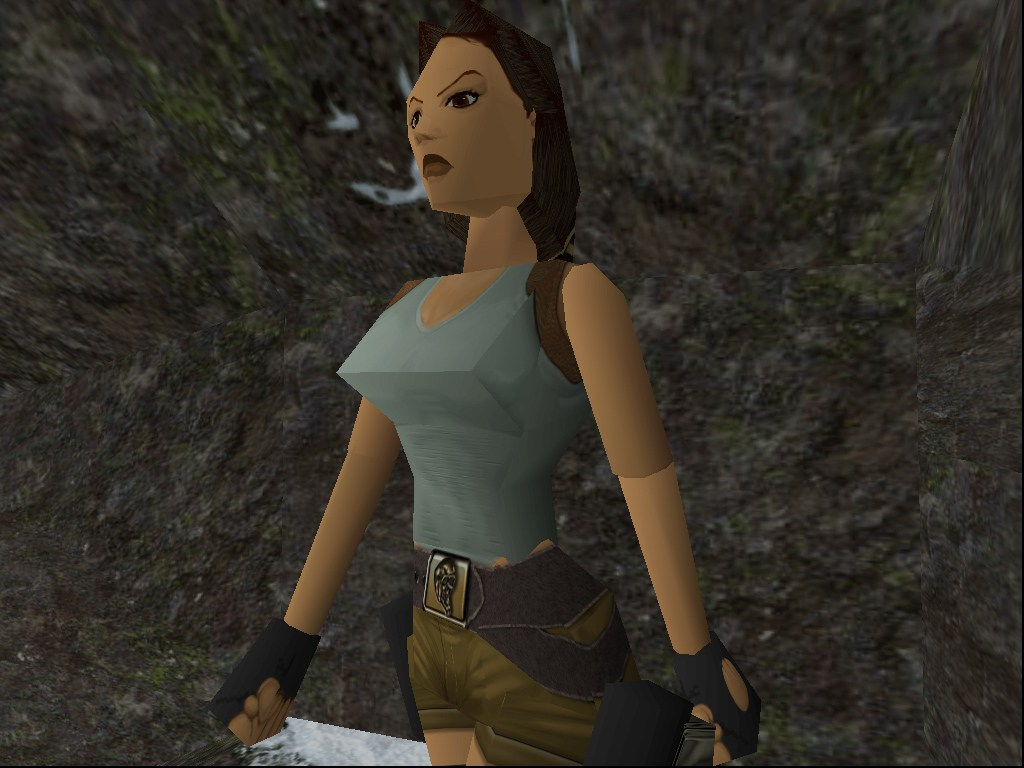
О, эти знаменитые треугольные… глаза, ставшие катализатором пубертата у мальчишек 1996 года). Многие помнят Лару Крофт именно такой!
Да, поначалу графика в играх не блистала красотой и заметно проигрывала «киношной», а всё потому что производители старались максимально оптимизировать свой продукт под наибольшее количество пользователей. А добыть мощную машину, способную потянуть хотя бы Tomb raider, было не так уж и просто. Обладатели консолей с эксклюзивами в 90е вообще были небожителями в глазах сверстников. Некоторые даже делали на этом свои копейки, сдавая друзьям игрушки в аренду.
Разработчики буквально каждый год совершенствовали визуальную составляющую. Half-life 1998-го года сейчас выглядит скромно, но поверьте, тогда эта графика считалась бомбической.
Сейчас ситуация диаметрально противоположная: хотя консоли по производительности в играх по большей части обходят персональные компьютеры, но многозадачные компы соответствующей мощности стоят намного дороже даже новеньких консолей, что создаёт определённые трудности. Впрочем, мы зашли на территорию военных действий между пк-боярами и властелинами консолей, так что поспешим убраться восвояси.
Общее и частное
Итак, почему же мы запихнули фильмы и игры в одну кучу?
Если бы эта статья выходила на десять-пятнадцать лет раньше, то всё сходство ограничивалось бы только стартовыми программами и наличием риггинга и текстур. Если на десять лет позже…
Вероятно, разницы в подготовке моделей для игр и фильмов через десять лет вообще не будет, так как технический прогресс и не думает останавливаться, всё время повышая производительность техники и одновременно запросы зрителей/игроков на улучшение графической части. Это именно тот классический замкнутый круг, где спрос рождает предложение, а это повышает спрос, и всё начинается сначала и экстраполируется в степени бесконечность.
▍ Риггинг
Я выношу его на первый план, так как в зависимости от стиля конечного результата количество и качество текстур и полигонов может сильно разниться.

Процесс отригговывания персонажа с официального туториала движка Unity. Источник/
Риггинг – это «скелет», «кости» модели, с помощью которых можно двигать всю модель и отдельные её элементы. Разумеется, это не единственный способ анимации – можно и вручную двигать части моделей (с помощью инструментов перемещения – т.н. Gizmo есть почти в каждой программе), а то и вообще применять управляемую деформацию с помощью заранее сохранённых форм (morphing tool).
Однако риггинг значительно упрощает эту задачу сразу по нескольким причинам.
1. Иерархия костей. Все кости в скелете модели строго упорядочены по важности. «Родительская» кость (dummy, root, god bone) двигает всю модель целиком (вернее, весь скелет, «кожа» или меш к которому привязывается при риггинге). Следом за ней идут тазовая кость для нижней части тела, и базовая кость позвоночника для верхней. Далее идут кости шеи, поясов верхних и нижних конечностей или, если того требует длина тела или необходима плавность движений, дополнительные кости позвоночника и так далее. Главное, при риггинге «с нуля» не запутаться с положением и статусом «родительских» и «дочерних» костей. В лучшем случае вашу модельку перекосит при анимации, в худшем – вылетит программа, и всю работу придётся начинать сначала. К счастью, базовые риги предустановлены во многих программах, и даже в инструментах игровых движков есть образцы скелетов для ориентирования.
2. Имена костей. Не все движки поддерживают имена в читаемом формате, однако большинство из существующих интуитивно понятны даже начинающему пользователю с начальным уровнем английского: spine, hip, neck, forearm, elbow, knee twist, bip head и т.д. Посмотрев предустановленные скелеты и зная «строение» хотя бы одного из них, вы легко узнаете, что к чему и в другой программе.
3. Универсальность скелета. Собственно, это самое главное преимущество риггинга. Благодаря системе имён и иерархии костей, а также общему плану строения, мы можем использовать один и тот же скелет с незначительными изменениями для разных персонажей одного типа. Так, отриговав и сделав анимацию ходьбы для одного человечка, мы можем применить эту же анимацию на другого человечка с этим же скелетом. Но вот тут начинаются небольшие различия: не каждая программа «подхватит» «чужие» имена костей и анимации. Однако в рамках одной программы или движка универсальность работает отлично и широко используется как в играх для облегчения работы дизайнеров (и уменьшения занимаемого пространства) и в фильмах для создания crowd – толпы фоновых персонажей, массовки, движущейся куда-то по своему плану на фоне за спинами главных героев. Стоит отметить, что не все анимации подходят для скелетов разного типа. Так бипедальный (двуногий) риггинг может и примет анимации для тетрапедального скелета (собаки, например), но из-за разного базового положения анимации будут сильно «ломаться». Но если подогнать модельку под базовую форму «чужого» скелета… Впрочем, сообщество мододелов (особенно среди поклонников серии The Elder scrolls) этим занимается уже очень давно и прочно – подгоняет сторонние модели под внутриигровые скелеты, на которые игра сама «навешивает» соответствующие скелету анимации. Этот же эффект используют в захвате движений для записи видео и анимаций для игр – на актера надевают специальные маркеры, соответствующие костям, и снимают с нескольких ракурсов.
В своё время я участвовала в создании модов для TES V. В том числе доводилось адаптировать драконов из других игр, так как базовый набор из 4 рептилий плюс 3 уникальных — это как-то маловато для игры, где центральным сюжетным элементом являются драконы. Конечно, в DLC добавили ещё 3 вида и ещё одного уникального, но и этого недостаточно. Так что на фоне бесконечных перекрасок «ванильных» монстров портированные из других игр вызывали бурю эмоций. Пока модераторы Nexusmod (крупнейшего сайта с модами) не запретили выпуск модов с модельками из других игр, конечно. На видео — виверна из игры Dark souls, адаптированная на скелет Skyrim (можете заметить, что голова больше, а хвост короче, чем у оригинала) и анимированная внутриигровыми средствами:
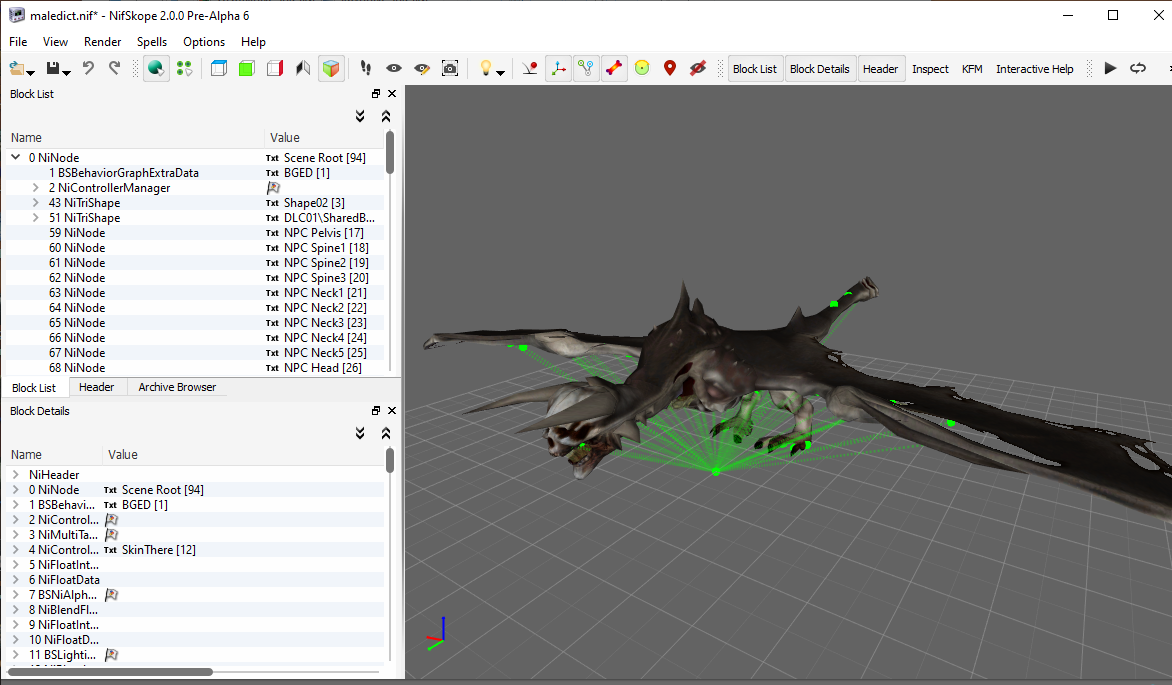
Та же участь постигла и дракона из Doom: resurrection of evil, Маледикта. Кстати, в Скайриме он неплохо смотрелся как даэдрическое чудовище).
4. Расширяемость. Есть так называемые базовые скелеты (обычно те самые предустановленные), содержащие только основные кости (спины, таза, рук, ног, шеи и базовую кость головы), и расширенные, включающие дополнительные кости: кости лица (к этому мы вернёмся), дополнительные кости для плавности сгиба суставов (т.н.twist/ joint коти, или adj), кости причёски, поворота глаз, челюсти, кости для движения свободно висящей одежды (юбки, плащи) и external anatomy – дополнительные кости внешней анатомии, не предусмотренные для всех персонажей: крылья, хвосты, плавники и т.п. Грубо говоря, создав базовый скелет для человека и сделав для него анимацию, вы также можете применять этот же скелет для драконида, и он также будет использовать те же анимации ходьбы. Но с дополнительными костями крыльев и хвоста вы можете добавить анимацию только для них, например, чтобы при беге крылья немного колыхались, а хвост вилял из стороны в сторону. При этом базовая анимация бега не пострадает, и дополнительной нагрузки при беге человечка не возникнет. Да, в модах на какой-нибудь Скайрим это тоже сделали. Заодно добавили кости бюста и… прочего.
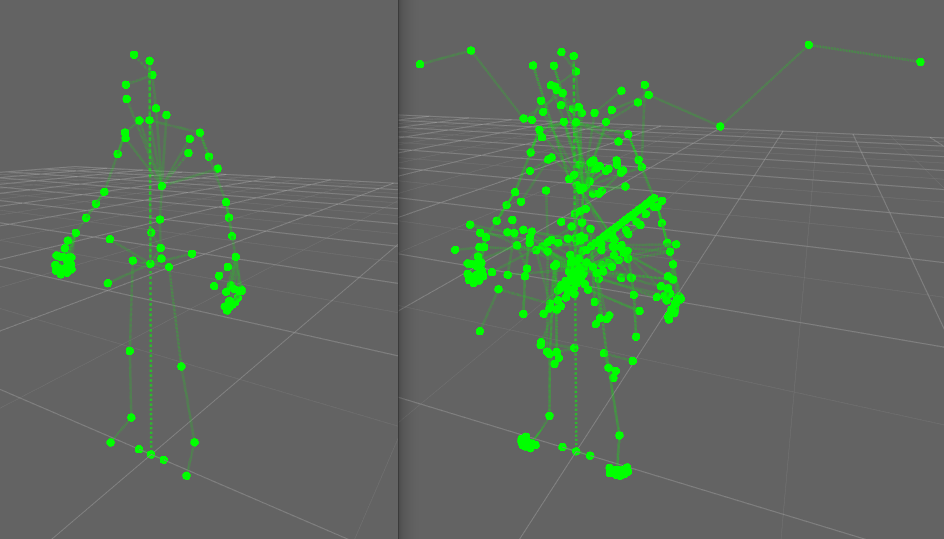
Базовый и расширенный скелеты персонажа.
5. Настраиваемый вес. Развесовка (weight drawing) это процесс «привязки» рига к мешу (материалу) модели. Чем она лучше сделана, тем красивее модель двигается. Многие программы поддерживают совместное влияние нескольких костей (обычно до 4) на один участок с разной «силой» действия. Так, между двумя соседними костями (например, кость плеча и предплечья) обычно делают влияние 50 на 50, но при наличии джоинт костей большая часть влияния отдаётся ей (примерно 50%), и только остатки отдаются другим костям, и то с различными положениями различается и влияние. Обычно веса «красят» по принципу градиента – по мере удаления от целевой кости её влияние ослабевает. Впрочем, для каждого конкретного случая, особенно в кинематографе, веса приходится настраивать отдельно.
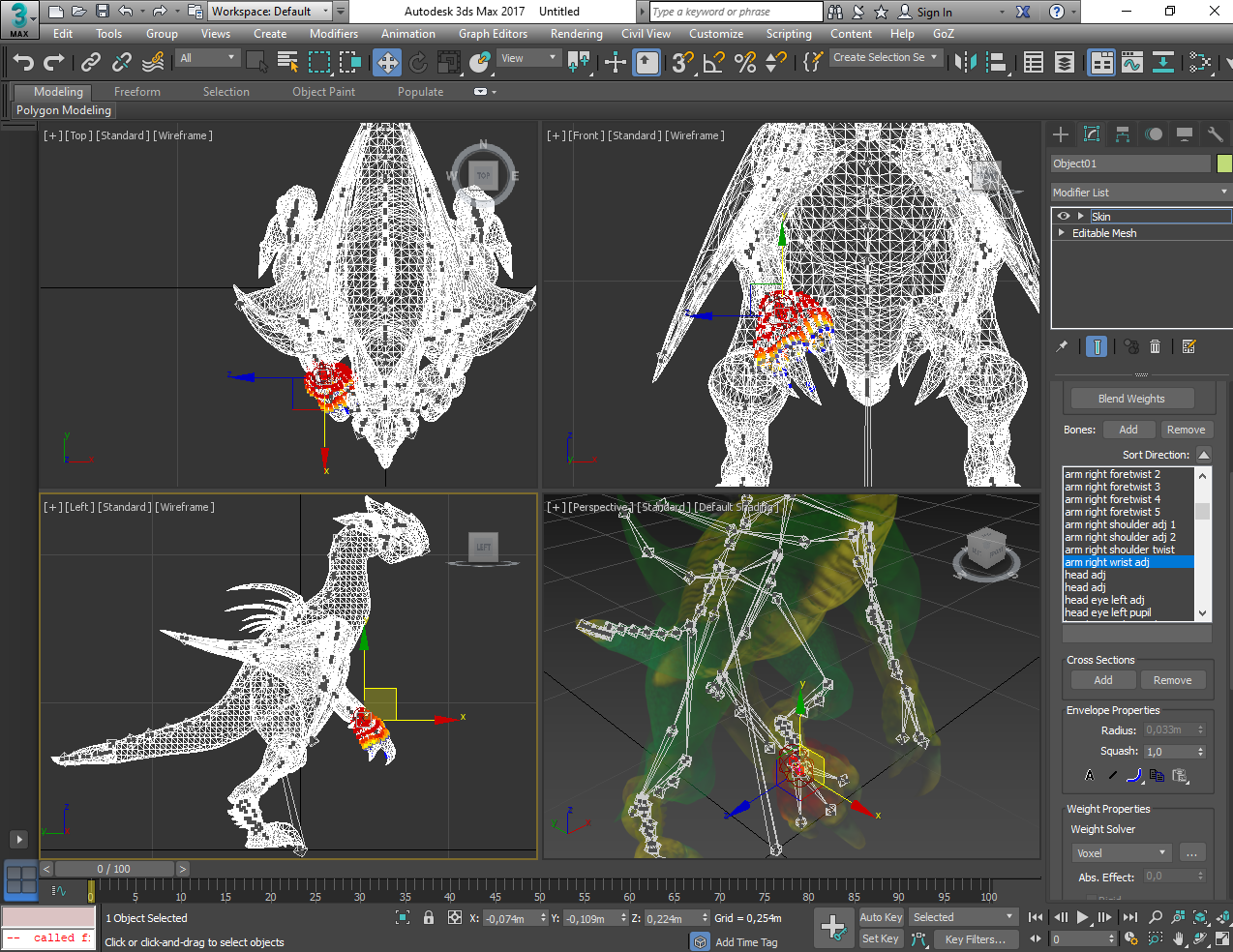
Процесс привязки модели к костям и настройки влияния называется drawing weight или drawing skin в разных программах. Где-то это можно сделать автоматически, а где-то придётся повозиться. На скриншоте красным обозначено максимальное влияние от выбранной кости, синим — минимальное.
6. Физика. Есть много проявлений имитации физики в играх и производстве кино – от разрушаемых на частицы камней и невидимых объектов, создающих препятствие для персонажа (collide), и заканчивая колыханием причёски на ветру и красиво развевающегося плаща при удачной атаке. Применительно к риггингу, физика – реакция отдельных костей на движение. Движок Havok почти целиком строил свою физику на костях и привязанных к ним маркерах физики, определяющих степень свободы (возможные углы поворота кости) и «чувствительность» физики. Новые программы же поддерживают физику частиц (создающую реалистичные дым и пыль) и физику всего меша, принимая за реагирующую единицу вершину в многополигональном полотне (например, система DForce физики одежды в Daz 3D). Кроме того, физика может реагировать на специальные маркеры и вне модели – расставленные на локации эффекты ветра, физику других моделей в сцене и т.д. В общем это также облегчает работу моделлера и аниматора, и создаёт эффект реализма в играх и фильмах. Ну или усиливает сюрреализм, если вместо эффекта гравитации заставить часть модели взлететь вверх.

Это не моделлер так красиво уронил шелковое платье, это физический движок dForce сымитировал падение ткани на модельку тела. Картинка с официального сайта Daz studio. Кстати, именно такую физику сейчас используют большинство студий 3D-мультипликации для имитации физики одежды.
▍ Текстуры
Вот тут будем максимально краткими и постараемся приводить примеры, так как у каждой крупной студии есть свой взгляд на то, как именно должны называться отдельные типы текстур, а некоторые движки и вовсе требуют специфических карт и настроек, которыми больше никто и нигде не пользуется.
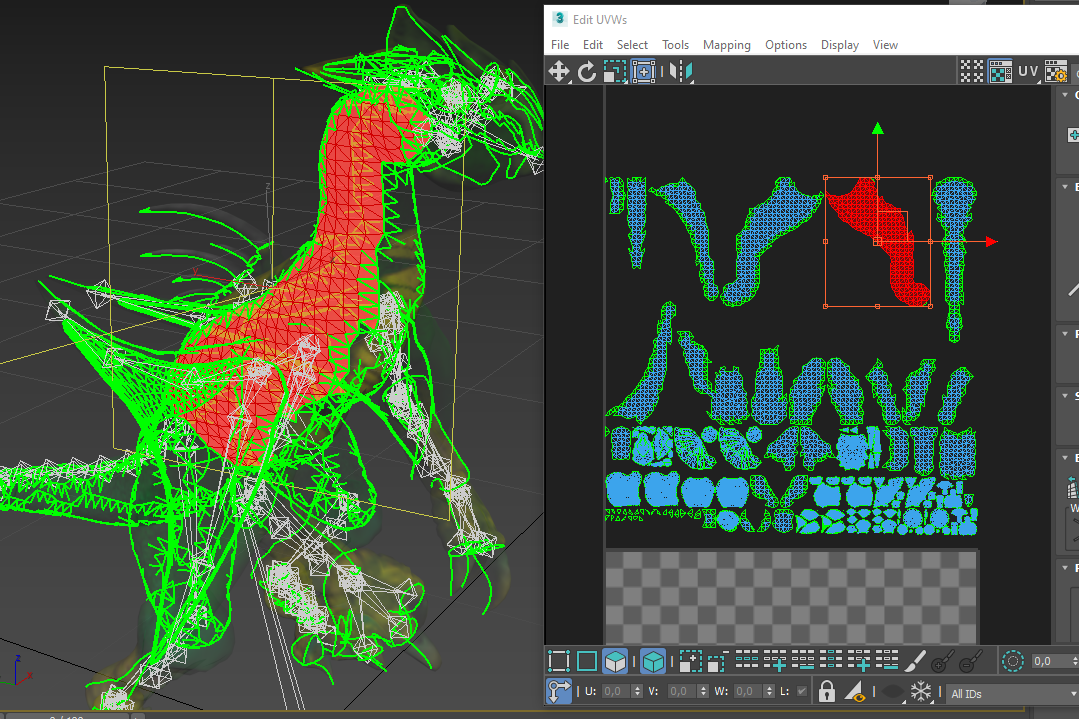
Автоматически сгенерированные UV карты редко бывают адекватными, по крайней мере, хорошими.
Но в первую очередь у вашей модели должна быть UV map или карта наложения – она определяет, какая часть текстурной карты и как накладывается на определённый участок меша модели. Есть, конечно, карты, модели и ситуации, которым не нужны «ювэшки», но это отдельная песня.

Diffuse map определяет цвет модели
2. Normal map и Bump map – карты имитации рельефа. В одних случаях нормаль и бамп это один и тот же файл, в других – две разных, применяемых одновременно, текстурных карт. Обычно Normal map – это типичная карта нормалей (перпендикуляров к поверхности в определённой точке поверхности или вершине модели). Выглядит это как на картинке ниже, а создаётся в идеале путём увеличения количества полигонов (т.е. разрешения поверхности, т.н. сделать хайполи – high poly – версию) и «лепка» на той же самой поверхности более мелких деталей с последующим вычислением нормалей к ним и сохранением результата в отдельной текстуре с той же картой наложения, что и оригинал.

Слева — модель без нормалмапа, справа — нормалмап включён. Настройки света и отображения не менялись.
Этот процесс называется «запекание» и в таких программах как ZBrush, Autodesk Maya и Substance painter/designer (да и многих других) этот процесс происходит автоматически, главное иметь оригинальную модель с картой UV и её хайполи, совместить и нажать кнопку создания. Впрочем, есть программы, создающие нормали на основе диффузных текстур с хорошим разрешением, и рельеф в таком случае определяет сочетание цветов и глубина теней, но по качеству такие карты уступают запеченным.
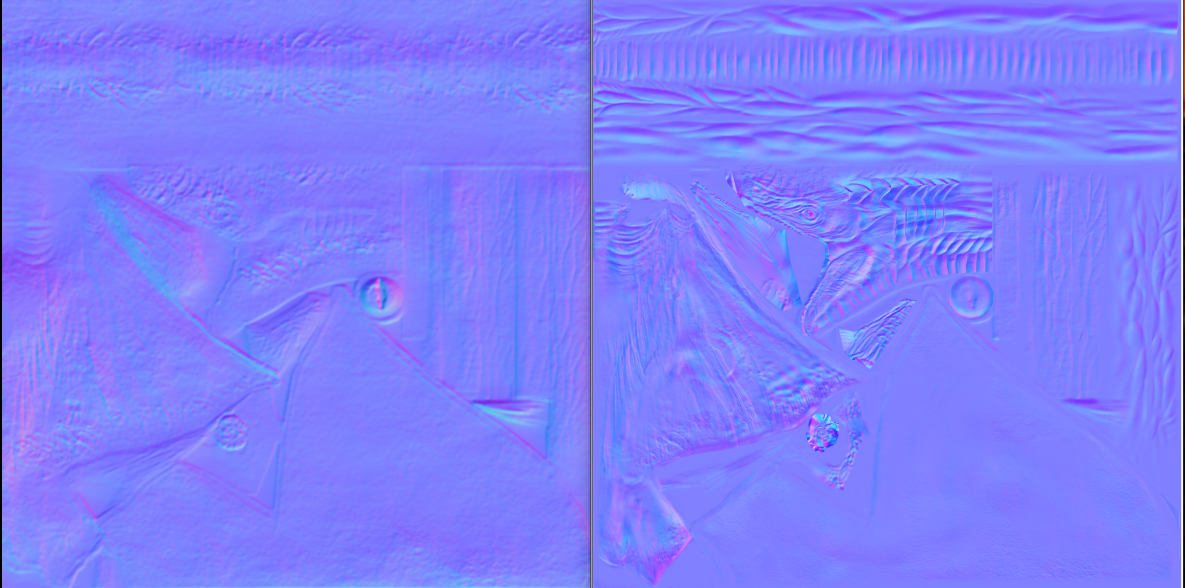
Сгенерированная (слева) и запеченная (справа) карта нормалей
Обычно нормал мап состоит из переходов между синим и розовым, соотношение и интенсивность которых и читаются компьютером как разница высот. Однако некоторые движки, так сказать, выделяются, и используют нормал мапы чисто розового, чёрно-белого, чёрно-синего или пурпурно-зелёного цвета. Впрочем, это не столько прихоть, сколько особенности чтения карт – например, чёрно-синие текстуры в TES V содержат альфа-канал, который определяет силу блеска (и тем самым экономит место от specular map), а пурпурно-зелёные нормали Dark souls 3 содержат более детальные различия в деталях и карту наложения металлического блеска.
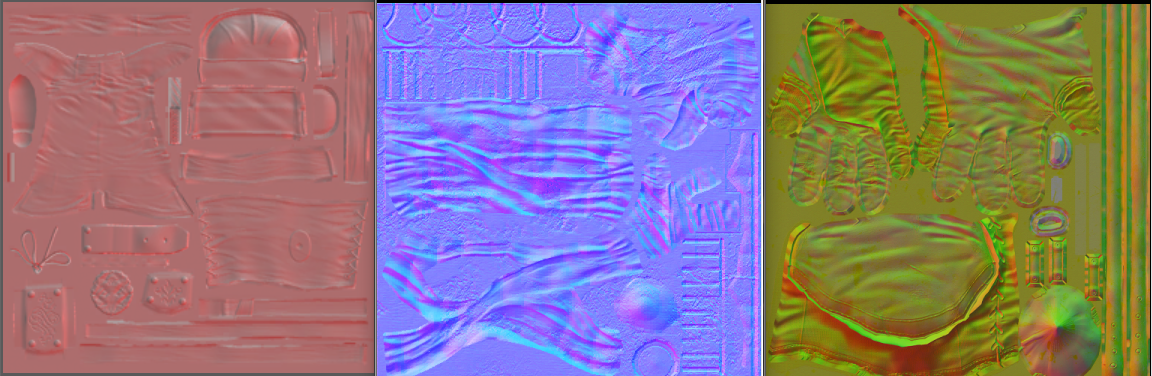
Bumpmap же сейчас не имеет особых отличий по функциям от нормалей, разве что традиционно он имеет чёрно-белый вид и предназначен для создания мелкой, зачастую повторяющейся детализации (поры кожи, петли и пересечения нитей в ткани, витки шнурка и т.п.)
3. Displacement map или карта изменения поверхности – продвинутая версия карты нормалей. Только если нормали читаются как имитация объёма, и видны за счет только перемещения света, то дисплейсы «рисуют» искажения при рендере. Визуально разницу между моделью с дисплейсом и без него Вы можете видеть внизу. Создают их так же, как и нормали, но для чтения дисплейс требует больше ресурсов. Поэтому в играх сейчас его используют не так часто, зато в фильмах он обосновался прочно.

На маленьких модельках с небольшим рельефом сила дисплейса практически не видна. Зато в создании многосоставной большой техники он очень к месту.
4. Specular map или карта блеска – определяет силу и цвет блеска. Обычно чёрно-белая текстура, где черный – отсутствие блеска, а белый – наибольшая сила. Но для создания эффекта цветного металла или опалесценции спекуляр можно красить – так не раз делали From software в своих играх. А вот TES V в этом отношении отличился – спекуляр там как раз и встроен в нормалмап в качестве альфа-канала. Спекуляр также может отличать за металличность и зеркальность, но обычно для этого используют другие специальные карты (metallness map).

Радужный спекуляр Разверстого дракона (как будто у Вас в игре было время, чтобы эту тварь рассматривать, а не бегать по сцене с криками А-а-а-а-а-а-а) из Dark souls и нормалмап одеяния драконьего жреца со встроенным спекуляром на металлических пластинах из TES V.
5. Сферические карты – собственно, я не знаю, как эту категорию называть правильно. Одни укладывают сюда карты металла, другие имитацию света окружения или отражения, третьи специфические эффекты для самоцветов вроде опала. Общее у них одно – они игнорируют UV карту и наносятся более-менее равномерно по всей поверхности, к которой применяются. Обычно они небольшие по размеру (относительно других текстурных карт), размытые, бесшовные (в идеале) и имеют специфический вид. В некоторых случаях эти карты становятся самостоятельной основой для шейдеров (об этом мы скажем позже). Ниже вы можете видеть некоторые из этих текстур и производимые ими эффекты. Называться они могут по-разному: environment map, cubemap, spherical, metallic, mirror, outllight и т.п.
6. Emission map или карты свечения. Эти текстуры отвечают за цвет и силу свечения отдельных частей модели, и иногда – за просвечивание (реакцию меша на свет за ним, хотя обычно это translucent map). Так, если из сцены в игре или кино убрать источник света, участки с emission map будут подсвечены. Так, например, реализованы эффекты свечения чужих-кипятильников в Alien: fireteam elite и свечение артефактов в TES V.
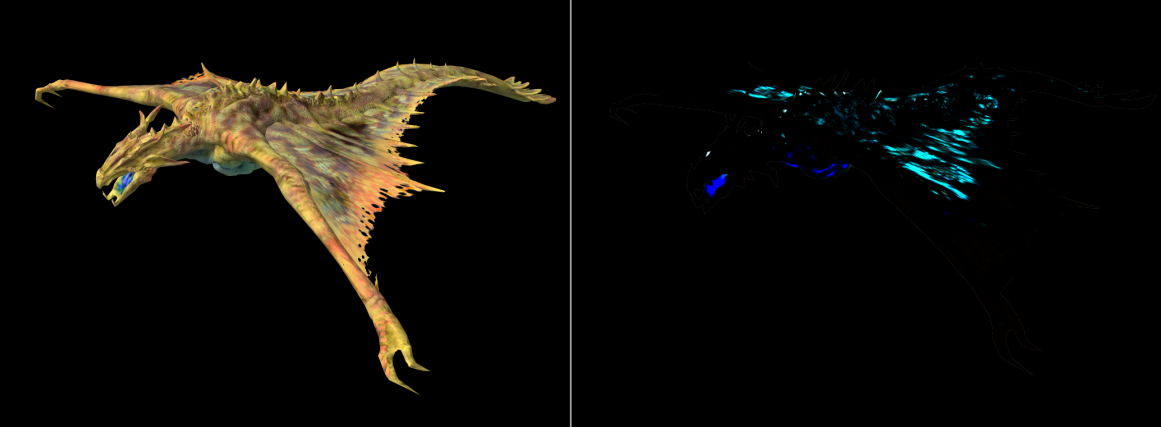
Свет ON/Свет OFF. Справа светящиеся области видны благодаря emission map.
7. Translucent map – эффект просвечивания. В том числе этот эффект ответственен за реалистичность кожи в играх и кино, а также частично за эффекты жидкости и самоцветов. Вы только посмотрите на эту еле заметную каёмку розовато-красного свечения на краю костяного гребня боевого монстра из альманаха Love, Death and Robots!
8. Карты прозрачности или альфа-карты (alpha-channel map) – определяют место и силу прозрачности. Обычно это чёрно-белая текстура, где черный цвет – абсолютная прозрачность, а белый – абсолютная непрозрачность. Особенно это важно для текстур волос и подмены целой одежды персонажа на порванную прямо по ходу игры (опять же, для экономии ресурсов).
9. Специальные карты наложения – различные специфические эффекты, которые не подменяют диффузную карту и не требуют отдельной накладки меша поверх. Это, например, карты макияжа, татуировок, ожогов и ран в играх. Tintmap с цветом лица в Скайриме и татуировки в Dark souls и Dragon’s dogma – классический пример таких текстур. Визуальные пост-эффекты или post processing. Это всевозможные дополнительные (в играх – зачастую отключаемые) опции, такие как подсветка области вокруг факела, дым/туман на локации, пресловутая трассировка лучей, настоящие отражения на воде и стекле, deep of field или глубина резкости и фокусировка и т.д. На сегодняшний день практические методы реализации этих эффектов в 3D примерно одинаковые, различаются только программы и качество. Впрочем, взгляните на игру Hellblade – пост-эффекты в ней поистине кинематографического качества.

Скриншот из игры Hellblade от пользователя Drawn2Digital
Как в играх, так и в кино, в каждом отдельном случае используются самые различные наборы функций скелета, текстур и физики. Но есть ещё кое-что, что давно используется в фильмах, но в играх укоренилось сравнительно недавно. Более того, до кино это использовали картографы, астрономы и… военные. Речь о 3D-сканировании. Да, сканы всё же используются и там, и там, однако далеко не в первоначальном, не в «сыром» виде. Причем сканы могут выступать в совершенно различном ключе.
Сканируем планету… Признаки цивилизации не обнаружены. Начинаем колонизацию…
Такие же сканы вскоре стали использовать и в играх. Сначала только для того, чтобы создать хорошую текстуру окружения, но вскоре сканы стали основой для создания аутентичных интерьеров и реально существующих артефактов. Правда, после сканирования вам, скорее всего, придётся залечивать дыры, заново настраивать текстурную карту и уменьшать количество полигонов. Скорее всего, именно из таких сканов были сделаны артефакты в игре Agony, статуэтки Иштар и палеолитической богини – реплики реально существующих музейных экспонатов.
Но в последнее время не только неживые объекты стали целью переноса в игры в малоизменном варианте. Ведь что игры, что кино давно используют технологию захвата движений (motion capture) с живых актёров (конкретнее, с 2001 года – и началось это, в том числе благодаря Final fantasy). Во-первых, это опять же облегчает работу аниматоров, во-вторых – придают характерные черты их персонажам: походка, особенности жестов и… мимики.
Вероятно, многие из вас слышали хотя бы об одной из трёх игр: La Noire, Detroit: become human и Death stranding. Разумеется, это не единственные игры с захватом движений и мимики, но наиболее известные. Хотя, я думаю, что серию Dark souls, игры Bloodborne, Sekiro и Ghost of Tsushima вы тоже знаете. Правда, соулсы и бладборн не используют захват лиц – только движения. Но зато движения профессиональных фехтовальщиков и бойцов наверняка заметили, как и более-менее реалистичные взаимодействия.
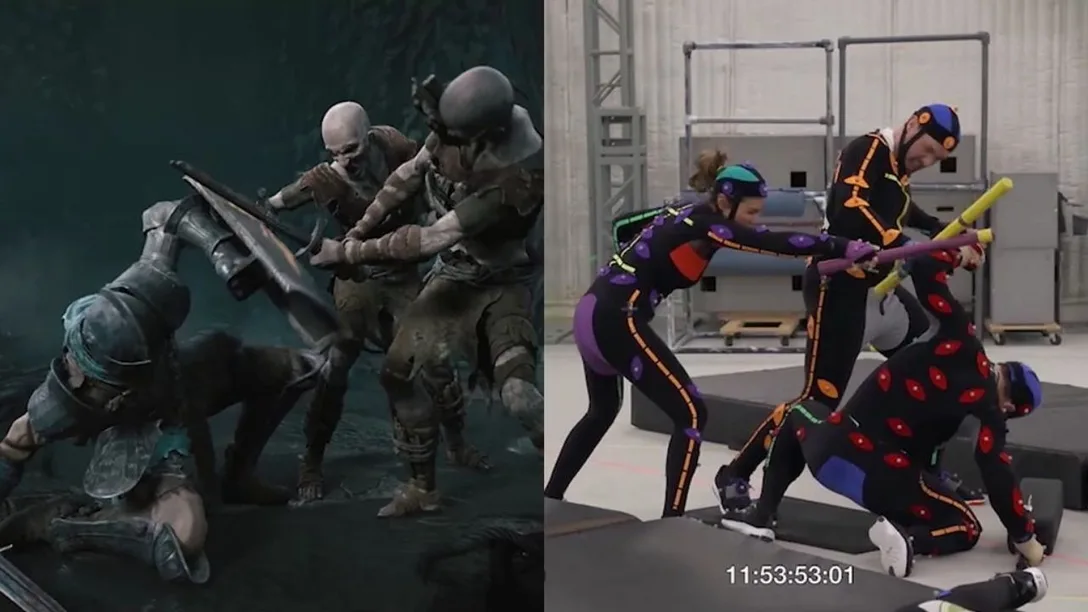
Захват референсов с помощью Motion capture для ремейка Demon’s souls. Взято с сайта. Посмотрите, там очень интересные записи процесса захвата движений и боя для игры!
Создатели La noire проделали колоссальную работу. По сюжету игры Вам придётся отыгрывать роль детектива, и с помощью только лишь своего внимания к мимике допрашиваемых разгадывать загадки и расследовать преступления. Для этого пригласили множество профессиональных актёров, и каждого из них сканировали не только для создания реалистичной внешности, но и захватывая отыгрыш каждого диалога, каждой реплики, создавая десятки и сотни моделей одного человека, а потом превращая это в непрерывную анимацию меша модельки. Конечно, не всегда это выглядит отлично – сканы не идеальны, и при анимации модельки в районе рта или уголков глаз искажаются, а текстуры размываются, да и актерам приходилось переигрывать для того, чтобы игроку было легче прочитать эмоции. Однако проделанная работа поистине колоссальна и вызывает уважение.
Трейлер La Noire от разработчиков, где показано, как именно снимали захват лиц.:
Конечно, La noire была не первой игрой с подобной технологией. Пионерами в этом отношении были… снова японцы. В играх Forbidden siren и Forbidden siren 2 на неподвижные и малополигональные модельки лиц накладывались специально записанные… портретные видеоролики с актерами. Несколько сотен видеозаписей было сделано с отдельными отыгрышами для каждой конкретной сцены. Это выглядит одновременно классно и пугающе, под стать духу хоррор-игры.

В статике лица героев Forbidden siren выглядят всё ещё весьма хорошо. Но вот когда герои открывают рот от удивления или вертят головой, уже заметны искажения.
Более органичного эффекта добились создатели Detroit и Ghost of Tsushima. Для своих длинных сюжетных игр они не могли позволить сканировать каждого актера отдельно, портретных сцен в играх относительно мало. Это связано с тем, что порядочную часть игры вы взаимодействуете с другими людьми, роботами и окружением, а диалоги зачастую происходят во время экшн-сцен или вообще в бою. Снимать отдельно голову, а потом тело, и соединять модельки? Можно, конечно, но будет как в La Noire и Терминатор: тёмные судьбы (да, критики, в том числе указали на слишком выпадающую из окружения графику).
В чём суть их метода? Помните motion capture, где на человека надевают специальный костюм с маркерами, обозначающими кости? Так вот, для создания Detroit использовали такие же маркеры, но только для лица. Выглядело это вот так:

Это не «скиттлзстрянка», это маркеры захвата лица для игры Detroit BH.
Но как быть, если я захочу «улыбнуть» свою модельку?
Тогда мне нужны кости в уголках губ. Моделька может улыбаться, грустить и усмехаться… Но теперь сделать удивлённое открывание рта проблематично – уголки не особо хорошо смотрятся. Тогда можно сделать по две кости в уголках губ – верхняя и нижняя части. Но для округления этого недостаточно – придётся добавлять ещё по две-три кости в каждую губу. Итого около 10 костей только в губах! Замучаешься анимировать!
Впрочем, благодаря захвату это сделать намного проще. Создатели Detroit сделали сканы лиц актёров, отриговали их и снимали совместные сцены. Результат налицо, простите за каламбур: Большая часть анимаций выглядит органично, головы не отваливаются (почти) от тел кроме сцен, где это предусмотрено, да и в целом выглядит красиво и узнаваемо. Ещё лучше это читается в Death stranding – там харизма знаменитых актёров делает половину дела, заставляя сопереживать знакомым лицам.
Вот так современные технологии и ожидания аудитории потихоньку уравнивают требования к моделированию игр и фильмов. И там, и там Вам потребуется создавать рабочую модель и её хайполи версию, в обоих случаях Вам придётся отриговывать модельки и делать анимации, работать с текстурными картами и физикой. Конечно, в больших студиях и коллективных проектах у Вас, скорее всего, будет узкая специализация – только моделирование или только анимация. Однако и в одного вполне реально сделать игру или мультфильм – правда, потребуется много времени и хорошая техника. Очень много времени. И кодинг – без программирования никак.
Однако в любом случае Вам будет полезно узнать о разных сторонах и тонкостях моделирования. Ведь нет хуже коллеги, чем тот, которому всё равно, что будет делать его товарищ после него. Да и в целом в работе пригодится. Вдруг Ваш проект будет настолько амбициозным, что врубит все мыслимые и немыслимые возможности на полную, как в своё время SPORE?
Если Вы вдруг не знаете, то это великолепный симулятор от компании ЕА того времени, когда разработчики ещё не гонялись за онлайн-режимами и микротранзакциями внутри игр. По сюжету (если тут вообще уместно говорить про сюжет) Вам дают управлять микроскопическим существом, чья спора/яйцо/икринка выжила после падения астероида на планету с подходящими условиями. По мере игры Вам придётся есть, уплывать от хищников и… развиваться. По ходу пьесы Вам будут попадаться осколки метеорита, в которых содержатся фрагменты генокода с дополнительными органами, а кроме того, новые части тела можно получать из врагов.

Со временем Ваш подопечный обретёт зачатки центральной нервной системы и выйдет на сушу. Впоследствии вид ваших существ разовьёт мозг, соберёт племя, потом построит город и, наконец, выберется в космос, где столкнётся с другими цивилизациями и будет сражаться за ресурсы и торговать.
Вся игра поделена на этапы (клетка, существо, племя, цивилизация и космос соответственно), каждый из которых имеет свой уникальный геймплей, задания, стратегии и бафф для следующей ступени. Поначалу Вам доступна игра только с первого этапа, но по мере прохождения Вам откроется возможность стартовать на любом этапе, но бонус за предыдущую ступень эволюции вы не получите.
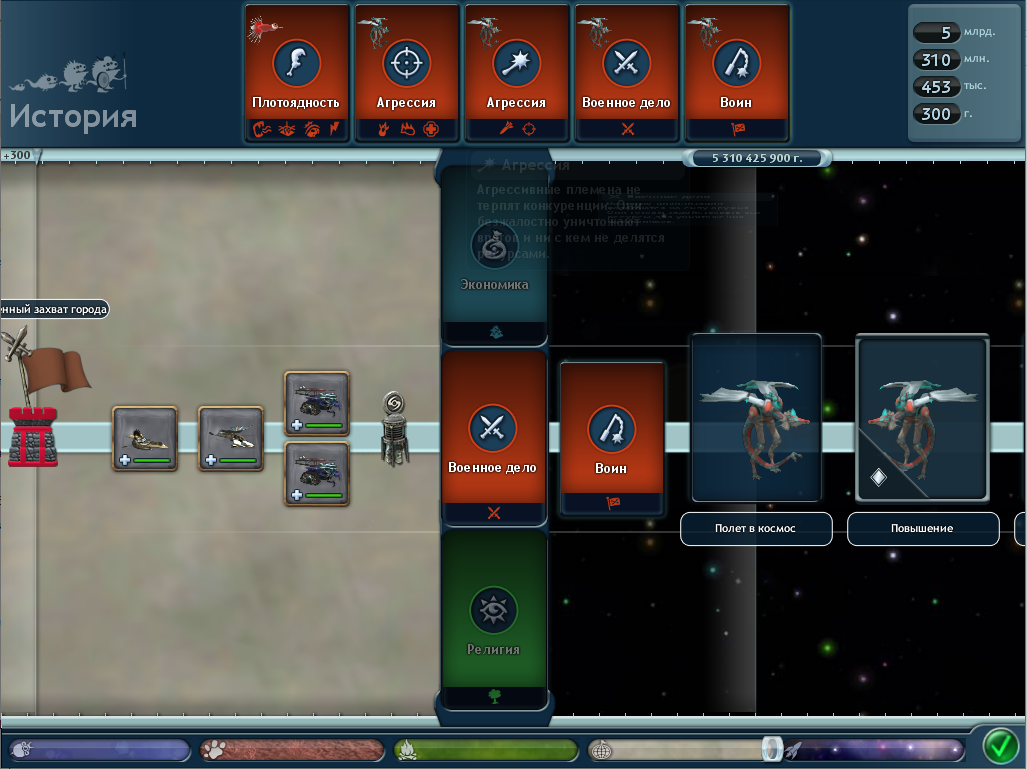
Во время игры все ваши достижения и провалы складываются в своеобразную «карму» и записываются в ленту времени. Конечно, это не биологически достоверный симулятор эволюции, а в первую очередь способ увлекательно провести время.
Впрочем, не в этапах самый сок. Самое главное в этой игре – мощные редакторы. С самого начала Вы можете модифицировать своих подопечных так, как хочется именно Вам. И речь не только об окраске или смене черт лица, вы действительно можете полностью переделать своё существо. Разработчикам за такое нужно памятник ставить, и это при том, что не все идеи авторов вошли в финальную версию.
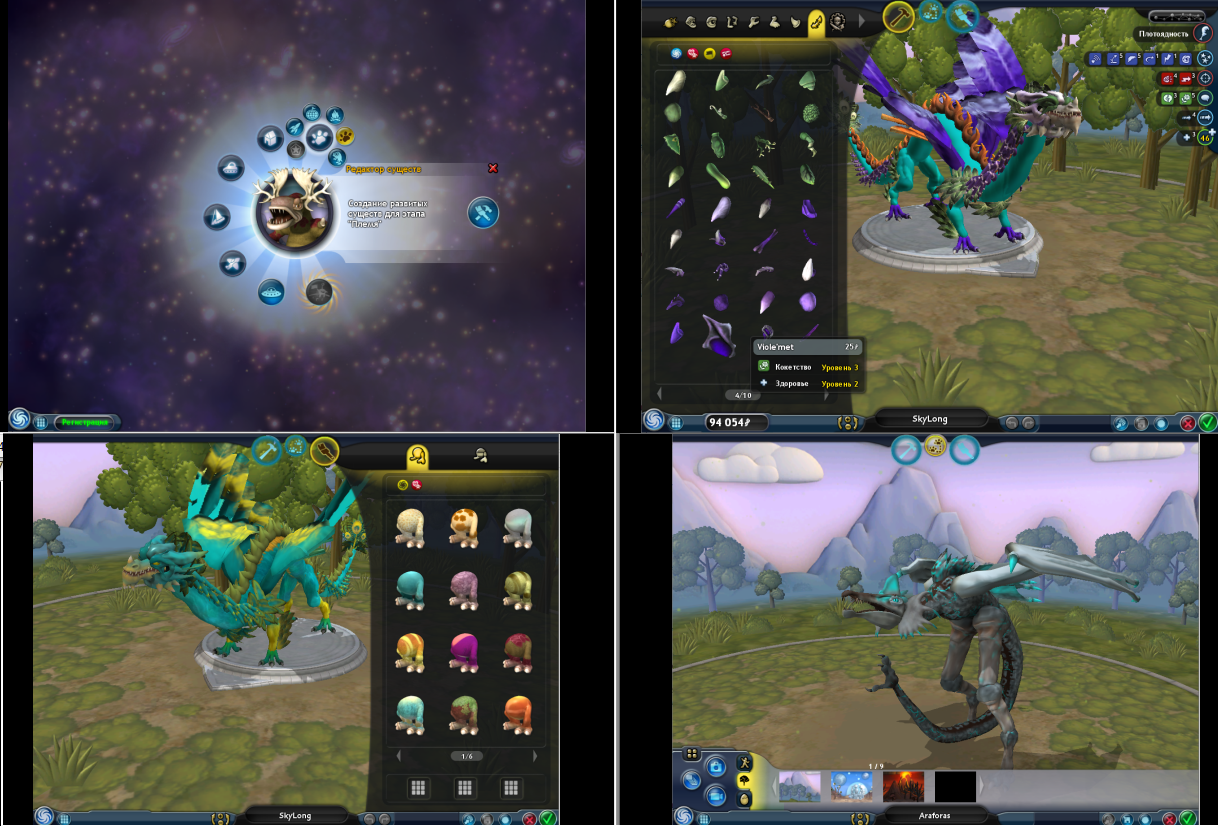
Удлинить или укоротить позвоночник, сделать тощего или толстого, добавить морду дракона, убрать, сменить на клюв, приклеить перья или рога? И ведь каждый элемент отразится на геймплее — даст определённую способность или усиление.
Но не только редактор существ заслуживает внимания – на этапе Цивилизации и Космоса Вам доступно конструирование техники (наземной, водной, воздушной и космического корабля), построек (ратуша, жилой дом, завод и развлекательный центр), планирование города, терраформирование планет и даже редактор музыки, в котором Вам дадут создать свой собственный гимн.

Но как будто разработчикам показалось этого мало, и впоследствии они выпустили несколько дополнений с бонусными частями тел, окрасками, инструментами и… редактором игры.
Да, ЕА и Maxis, в частности, добавили режим Космических приключений, где игроку придётся взять под управление капитана корабля и высаживаться на планету для решения некоторых задач. Базовых приключений сравнительно немного, однако вместе с тем для игроков открыт отдельный редактор со множеством инструментов, где Вы можете создать своё собственное приключение: все инструменты редактирования понятны интуитивно и организованы в виде маркеров и блюпринтов (blueprints – так сейчас называют отдельные функциональные блоки в программировании и игростроении). После конструктора создатель сам может проверить своё приключение, а после загрузить на сервер для других игроков.
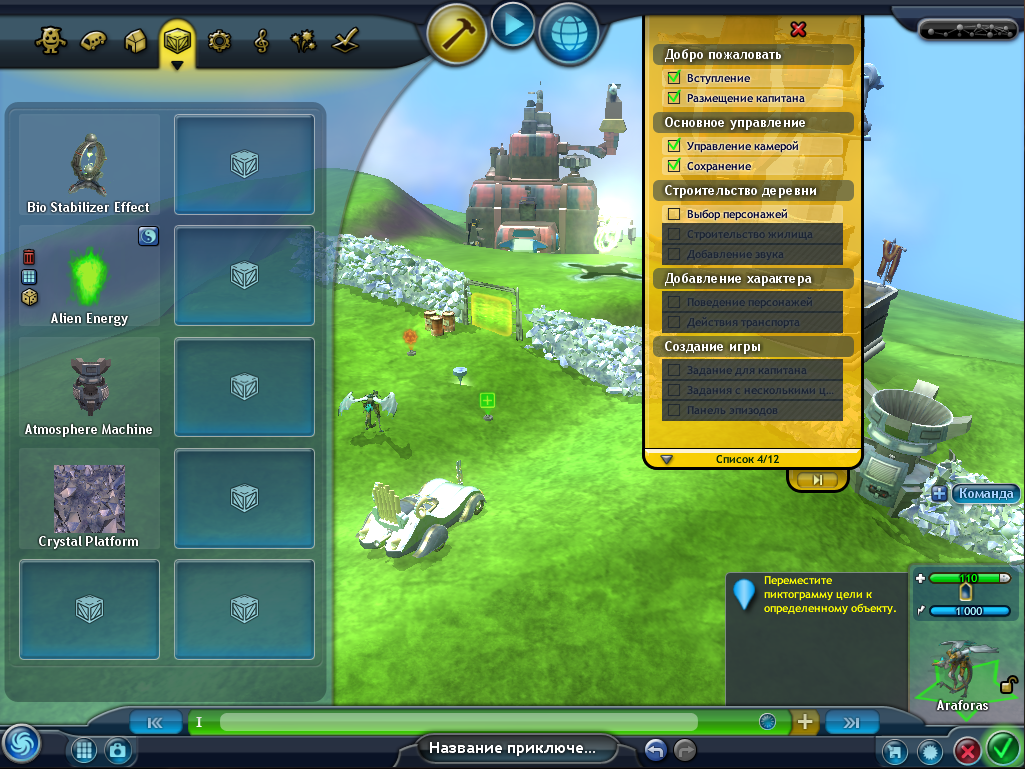
«Мы добавили тебе игру в игру, чтобы ты мог играть в игру, пока играешь в игру» (с)
Кстати, это отдельная песня. Официального кооператива в игре нет, но до сих пор Споропедия (сайт-официальная библиотека) работает, и даже пополняется существами, техникой и приключениями от игроков со всего мира. Каждое Ваше творение сохраняется в папке игры в документах в виде png-карточки с общим видом и зашифрованной в коде картинки информацией о творении, использованных частях, создателе и окраске. Чтобы получить творение, достаточно скопировать эту карточку в свою папку или перетащить в окно игры. Главное, чтобы у перетаскивающего были те же дополнения, что и у творца. Ну и моды, если таковые использованы.
Да, игроки до сих пор добавляют туда моды – как просто улучшающие графику, так и собственноручно сделанные части тела, новые окраски и инструменты, вплоть до частей тела из Darkspore (другой игры разработчиков, к сожалению, уже недоступной). Лично проверила некоторые из них – они того стоят)
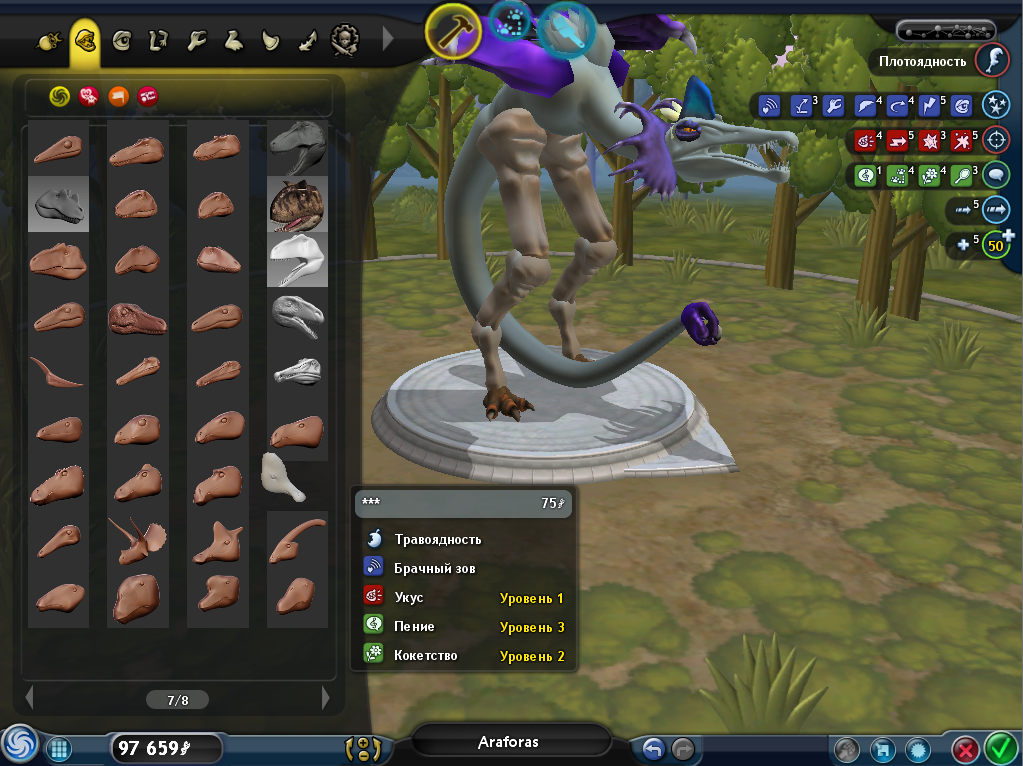
Кто ж знал, что морда спинозавра будет органично смотреться на голове мультяшного монстрика.
Более того, аудитории игра так понравилась в своё время, что разработчики в одном из дополнений официально добавили возможность экспорта своих существ в другие программы в формате collada (формат программ Autodesk, обычно применяемый в Maya) – для создания мультиков и печати игрушек. Кстати, на базе Source Filmmaker некоторые также до сих пор делают эти мультики.
Надеемся, что смогли Вас заинтересовать и приоткрыть завесу тайны, скрывающий страшные загадки 3D-моделирования. Если хотите узнать что-то поподробнее – пишите, с удовольствием разберём для Вас какую-нибудь тему. Если Вам показалось мало и вы хотите дополнить своим опытом, то тоже милости просим, быть может, расскажете что-нибудь интересное нашим читателям.
Создание анимации на компьютере
Создание мультфильмов — достаточно сложный и кропотливый процесс, который сейчас значительно упростился благодаря компьютерным технологиям. Существует множество ПО, позволяющего создавать анимацию разного уровня сложности. Отдельные решения предназначены именно для начинающих юзеров, но многий подобный софт ориентирован именно на профессиональную мультипликацию. В рамках сегодняшней статьи мы бы хотели поговорить о трех программах, позволяющих реализовать поставленную задачу.
Создаем анимацию на компьютере
Выбор подходящего программного обеспечения — один из самых важных аспектов во время начала своего становления в сфере анимации, ведь решений действительно очень много, и каждое из них предоставляет пользователям совершенно разный набор инструментов и функций. Например, Moho ориентирована на создание простого 2D-мультфильма, а вот Autodesk Maya позволяет создать трехмерного персонажа, организовать реалистичную сцену и настроить физику. Из-за этого рекомендуется сначала ознакомиться с инструментами, а потом уже выбирать оптимальный.
Способ 1: Toon Boom Harmony
Toon Boom Harmony — одна из самых популярных программ для покадровой анимации. Ее преимущество заключается в том, что она достаточно просто осваивается начинающими пользователями, а также предоставляет целый комплекс дополнительных модулей, позволяющий вести производство подобных проектов. Сегодня мы остановимся именно на этой сборке и разберем простой пример создания мультфильма.
Если вы не можете найти палитру цветов, справа отыщите сектор «Colour» и разверните закладку «Palettes».
Во время раскрашивания рисунка кистью программа следит, чтобы не было выступов за контур.
На этом урок окончен. Мы показали вам простейшие возможности Toon Boom Harmony. Изучайте программу дальше, и со временем ваши работы станут гораздо интереснее.
Способ 2: Moho
Moho (ранее Anime Studio Pro) — одна из самых популярных программ, позволяющих создавать двухмерную анимацию даже начинающим пользователям. Инструментарий здесь реализован таким образом, чтобы профессионалы и новички чувствовали себя комфортно во время творческого процесса. Данное обеспечение распространяется платно, однако пробной версии будет достаточно для того, чтобы освоить все функции и разобраться, как все же делать анимацию в Moho.
Мы предлагаем ознакомиться с небольшой инструкцией, демонстрирующей самый простой метод анимирования, на примере одного персонажа из готовых шаблонов. Все действия выглядят следующим образом:
Выше мы привели пример создания простой анимации в программном обеспечении Moho. Не стоит воспринимать это руководство как полноценный урок, позволяющий освоить функциональность этого софта. Мы лишь хотели продемонстрировать общие возможности ПО, чтобы вы могли понять, стоит ли рассматривать его как главный инструмент для обучения профессиональному или любительскому анимированию. Конечно, мы не упомянули множество полезных возможностей и моментов, но на разбор всего этого уйдет немало времени, к тому же все уже давным-давно показано в текстовых или видеоуроках, доступных бесплатно на просторах интернета.
Способ 3: Autodesk Maya
Мы поставили способ с Autodesk Maya на последнее место, поскольку функциональность этого приложения сосредоточена именно на профессиональном моделировании и анимировании. Поэтому любителям и тем, кто хочет просто один раз создать свой мультик, это обеспечение не подойдет — слишком много времени и сил потребуется на то, чтобы понять, как здесь работать с проектами. Однако мы бы хотели рассказать об основном принципе создания анимации для тех, кто хочет в дальнейшем всерьез заняться этим делом.
Начать следует с того, что в Autodesk Maya имеется пробная версия сроком на тридцать дней. Перед скачиванием вы создаете аккаунт через электронную почту, куда и осуществляется привязка обеспечения. Во время установки будет предложено добавить дополнительные компоненты, а занимают они немало места на компьютере. Из-за чего мы сначала рекомендуем детально изучить работу этих инструментов, а уже потом переходить к их инсталляции. Сейчас же мы возьмем основную рабочую среду Maya и продемонстрируем пример анимации:
Повторимся, что в рамках сегодняшнего материала мы лишь хотели продемонстрировать общую картину работы любительских и профессиональных решений для создания мультфильмов. Конечно, многие аспекты были упущены, поскольку детальное ознакомление со всеми функциями заняло бы слишком много времени, да и не всем это нужно. Взамен мы предлагаем ознакомиться с уроками от самих разработчиков софта, с помощью которых можно пройти путь обучения работы с такими сложными инструментами. Всю необходимую информацию вы найдете в материалах по следующим ссылкам.
Выше вы были ознакомлены только с тремя доступными вариантами, которые позволяют создавать мультфильмы разного уровня сложности. На просторах интернета присутствует еще множество подобного ПО, предоставляющего разный набор функций и инструментов. Другой наш автор в отдельной статье создал список из лучших представителей такого софта. Кроме того, существуют и онлайн-сервисы, предназначенные специально для анимирования. С ними вы тоже можете ознакомиться, перейдя по указанной ниже ссылке.
Как создать мультик на компьютере:
уроки для начинающих
Мультфильм, созданный своими руками – отличное решение, если вы хотите создавать оригинальный контент для YouTube или Instagram, делать увлекательные промо-ролики или даже просто разнообразить домашнее видео. Существует несколько типов анимации, их создание совсем не так сложно, как кажется. В этой статье мы подобрали обучающие уроки по этой теме, а также подробно расскажем, как сделать мультик на компьютере своими руками с нулевыми познаниями в этой области.
Как снять мультик из пластилина
В ролике подробно показывается, как снять мультик с человеком из пластилина на камеру смартфона, какие применять настройки при фотографировании и сборке мультика.
Создание мультфильма из бумаги
Узнайте, как в домашних условиях создать рисованный мультфильм в стиле бумажной перекладки. Эта техника состоит в том, что вы фотографируете нарисованные картинки, вырезанные из бумаги, накладывая их основной фон.
Основы Lego анимации
Серия уроков для начинающих, как дома на компьютере создавать мультики из игрушек Лего. Также подойдет для поклонников игры Майнкрафт, нужны будут лишь готовые фигурки персонажей.
Анимация для профи
Подробная инструкция, как создать мультфильм для детей в программе Adobe Animate. Подходит только для пользователей, уже освоивших базу и профессиональные программы анимации.
Как сделать мультик на компьютере в домашних условиях: пошаговая инструкция
Если предыдущие способы показались вам сложными, не расстраивайтесь. С хорошим софтом создание мультфильмов отнимает не так много времени. Это интересное занятие, которым можно заниматься даже с детьми. Давайте рассмотрим, как вручную создать стоп-моушн анимацию абсолютно без каких-либо навыков. Вам понадобится:
Мы рассмотрим процесс в программе ВидеоМОНТАЖ. Этот редактор видео позволяет работать с видеофайлами и изображениями, добавлять музыку и проводить озвучку, а также вручную менять длительность каждого слайда. Это именно то, что нужно для проекта. В результате мы получим вот такой короткий ролик:
Шаг 1. Создайте проект
Для начала вам нужно установить на компьютер нужный софт. Скачайте ВидеоМОНТАЖ, найдите установочный файл в папке «Загрузки» и дважды кликните по нему мышкой.
После этого следуйте инструкции Мастера установки. Когда программа полностью установится на ПК, запустите ее и в стартовом окне нажмите «Новый проект».
Новый проект в ВидеоМОНТАЖ
Шаг 2. Добавьте фотографии
Во вкладке «Файлы» нажмите кнопку «Добавить видео и фото». Найдите на жестком диске папку со всеми фотографиями для мультика. Чтобы загрузить их все сразу, выделите первый снимок, зажмите Shift и отметьте последний файл. Загруженные картинки автоматически переместятся на шкалу раскадровки.
Шаг 3. Установите параметры
ВидеоМОНТАЖ автоматически встраивает между слайдами эффекты переходов. Чтобы убрать их, кликните по нему правой кнопкой мыши и выберите «Удалить переход».
Удаление переходов между кадрами
Теперь нужно установить длительность слайда. Выделите любой и кликните по нему правой кнопкой мыши. В списке выберите «Инструменты» —> «Обрезать». Укажите самое маленькое значение продолжительности. Установите галочку возле пункта «Применить ко всем фото», чтобы программа автоматически укоротила все слайды. Кликните «Применить»
Устанавливаем длительность кадра
Шаг 4. Добавьте диалоги
ВидеоМОНТАЖ позволяет добавлять на кадры текст и графику, а значит, вы можете создать полноценный мультик с диалогами. Чтобы наложить на кадр «пузырьки» с разговором, как в комиксах, в боковой колонке перейдите в раздел «Картинки» и найдите подходящую графику. Дважды кликните на нее, чтобы добавить на слайд. новый элемент появится на шкале раскадровки. Растяните его так, чтобы он покрывал все необходимые кадры.
Если вы дважды кликните на добавленную картинку на слайде, то сможете дополнительно настроить анимацию, то есть появление объекта. Например, можно сделать так, чтобы она плавно появлялась и исчезала.
Настраиваем эффекты для отдельных объектов
Теперь добавьте сам текст в соответствующем разделе. Выберите подходящий стиль, дважды кликните для добавления и введите текст. Настройте у текста такую же длительность и настройки, как у слоя с картинкой.
Шаг 5. Наложите музыку или озвучку
Давайте дополним мультфильм музыкой или голосовыми комментариями. Чтобы добавить фоновое аудио с компьютера, дважды кликните по дорожке со знаком ноты на таймлайне, и импортируйте трек. также вы можете встроить музыку из библиотеки программы. для этого перейдите в раздел «Файлы» и нажмите «Коллекция музыки». Выберите подходящие треки, выделите один или несколько дорожек и нажмите «Добавить выделенные треки».
Встроенная коллекция музыки
Для добавления озвучки подключите к компьютеру микрофон. На таймлайне найдите дорожку с надписью «Дважды кликните для добавления записи с микрофона». Щелкните два раза мышкой и в новом окне запустите запись кнопкой «Начать запись».
Записываем озвучку самостоятельно
Шаг 6. Сохраните мультик
Теперь осталось лишь объединить все слайды в один мультфильм и запустить рендеринг. Нажмите кнопку «Сохранить видео» под окном превью и выберите «Сохранить видео в других форматах». Подберите подходящий формат и качество, укажите разрешение экрана и кодек и нажмите «Сохранить видео». Дождитесь, когда программа проведет рендеринг и скомпонует все слайды в один фильм. Готово! Вы сделали свой собственный мультик!
Сохраните работу в любом формате
Посмотрите видеоурок по созданию мультфильма:
Заключение
Итак, вы посмотрели собранные в этой статье уроки мультипликации и знаете, как самому собрать мультик из фотографий или из картинок, нарисованных на бумаге. Как видите, ВидеоМОНТАЖ отлично подойдет для начинающих пользователей с минимальными навыками или совсем без опыта в анимации. Теперь вы можете создавать короткие анимационные ролики и дарить своим родным или подписчикам в YouTube оригинальные ролики.